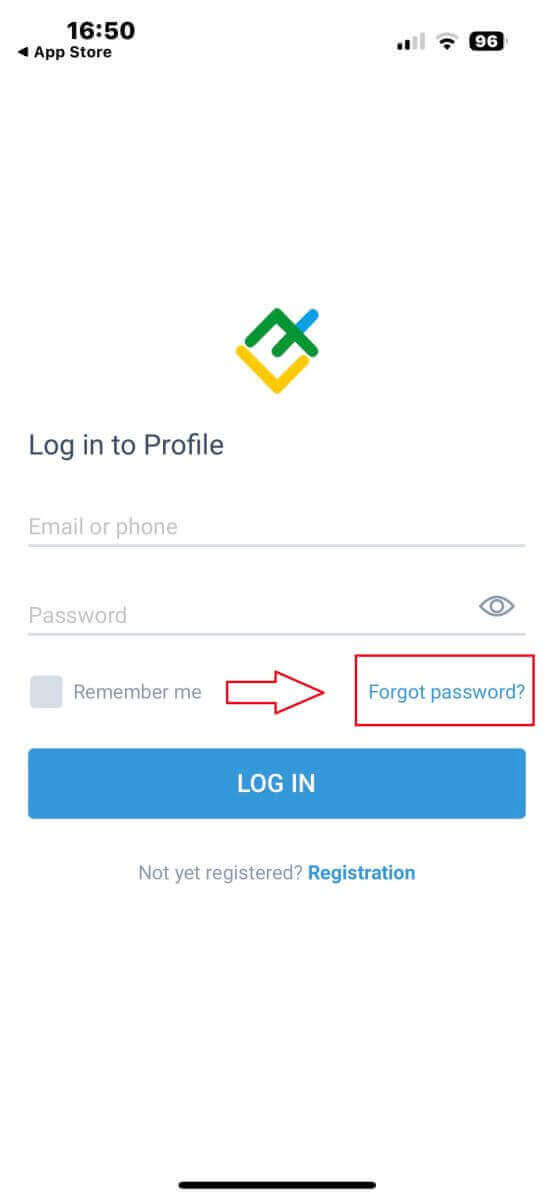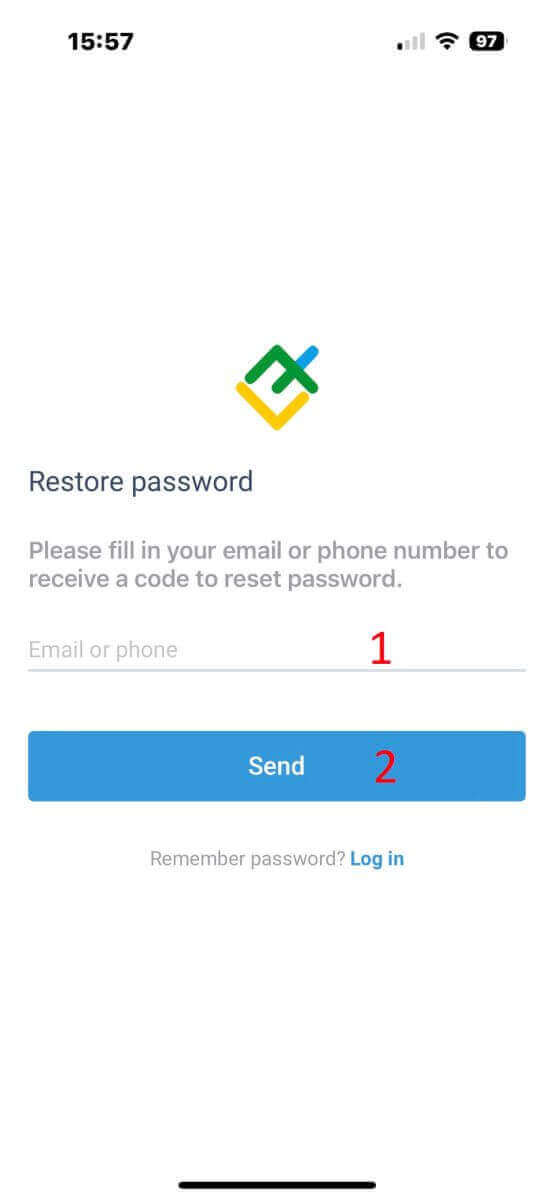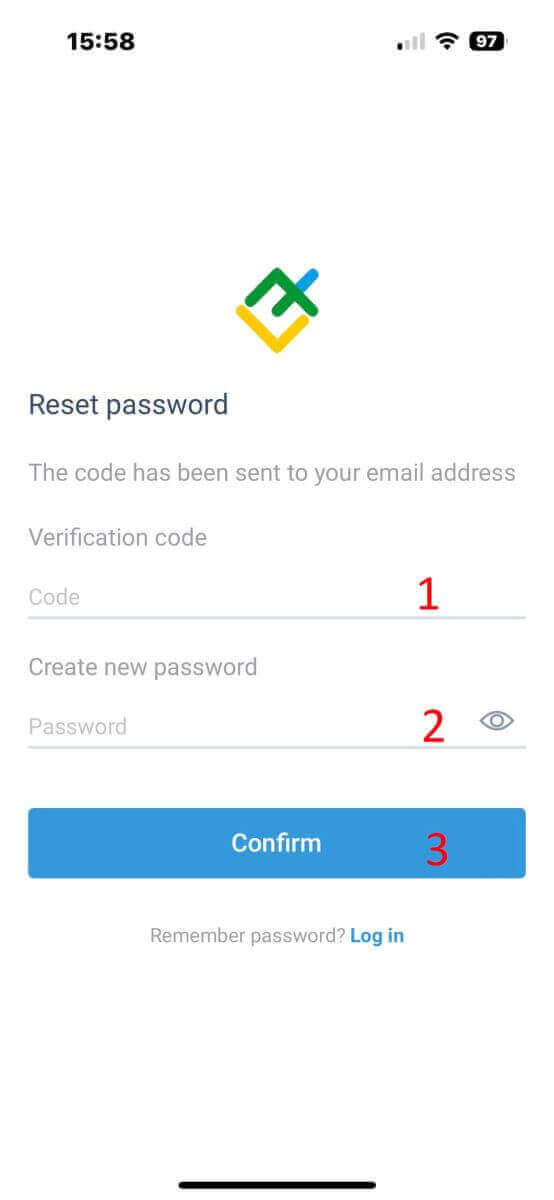كيفية التسجيل وتسجيل الدخول إلى الحساب على LiteFinance
إن بدء رحلة التداول الخاصة بك مع LiteFinance هي عملية خالية من المتاعب تتضمن التسجيل للحصول على حساب والانتقال بسلاسة إلى تسجيل الدخول. يوضح هذا الدليل الشامل الخطوات المتضمنة، مما يضمن تجربة تأهيل سلسة لكل من المتداولين الجدد وذوي الخبرة.

كيفية التسجيل في LiteFinance
كيفية تسجيل حساب LiteFinance على تطبيق الويب
كيفية تسجيل حساب
أولاً، ستحتاج إلى الدخول إلى الصفحة الرئيسية لـ LiteFinance . بعد ذلك، في الصفحة الرئيسية، انقر فوق زر "التسجيل" في الزاوية اليمنى العليا من الشاشة. في صفحة التسجيل، يرجى إكمال الإجراءات التالية: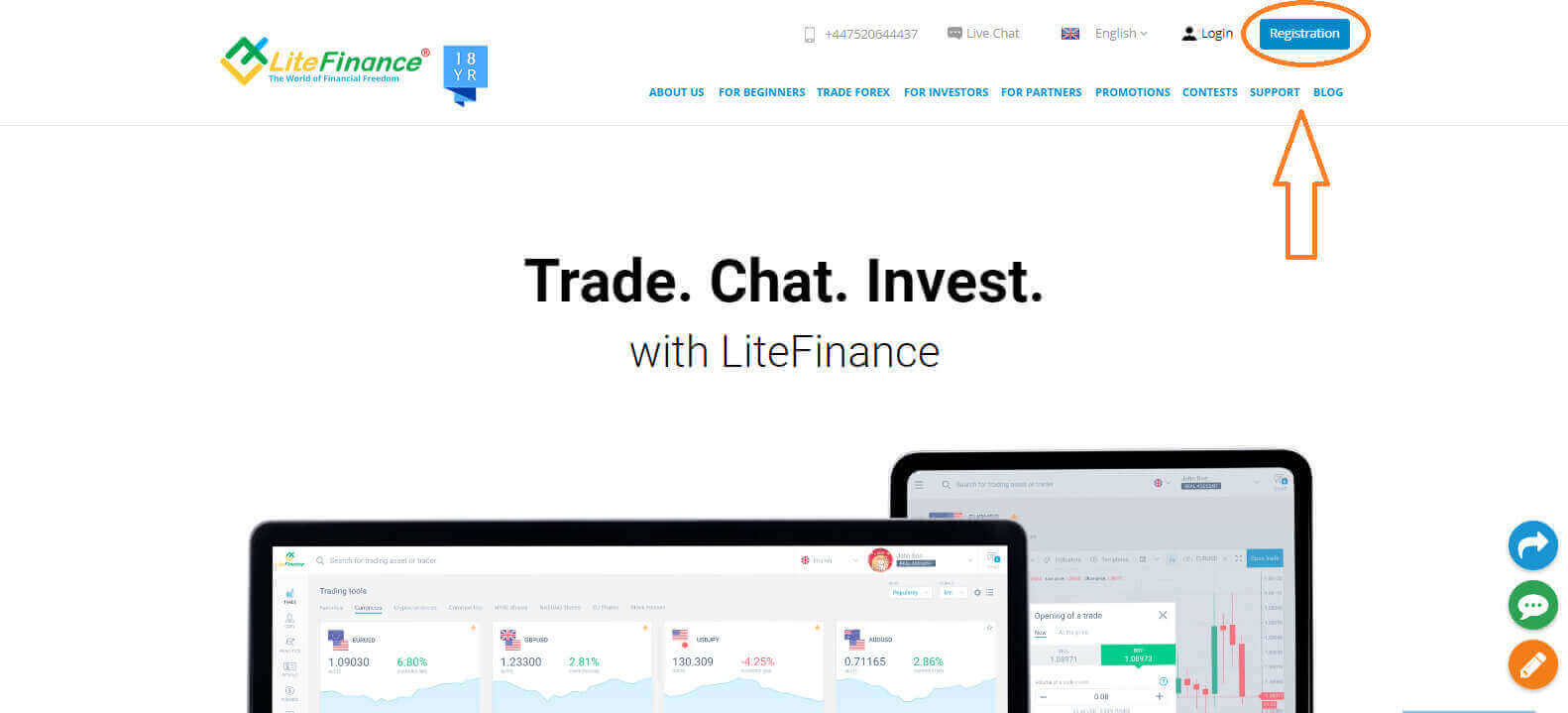
- اختر دولة إقامتك.
- ادخل عنوان بريدك الالكتروني او رقم هاتفك .
- إنشاء كلمة مرور قوية وآمنة.
- يرجى تحديد مربع الاختيار الذي يشير إلى أنك قرأت اتفاقية عملاء LiteFinance ووافقت عليها .
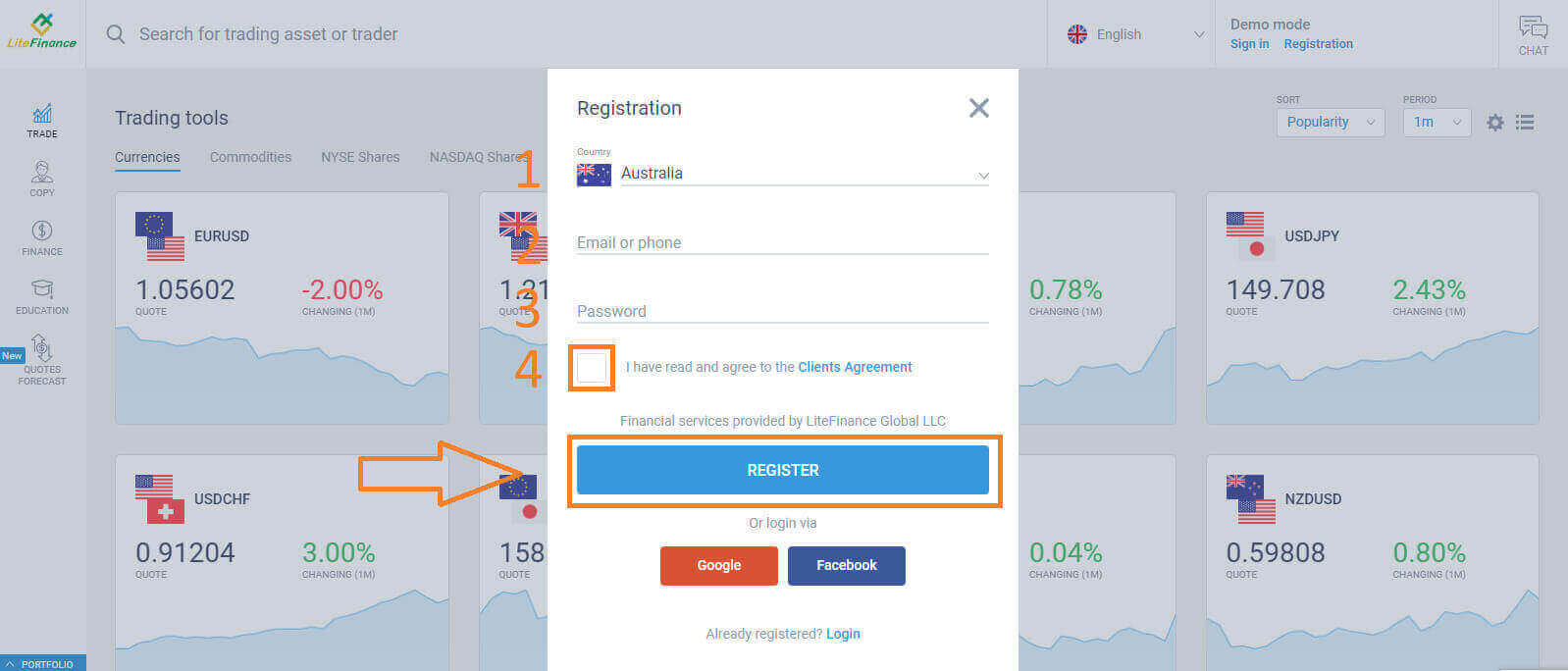
خلال دقيقة واحدة، سوف تتلقى رمز التحقق، يرجى التحقق من البريد الإلكتروني الخاص بك / رقم الهاتف. ثم املأ نموذج "أدخل الرمز" وانقر على زر "تأكيد ".
يمكنك طلب رمز جديد كل دقيقتين إذا لم تستلمه.
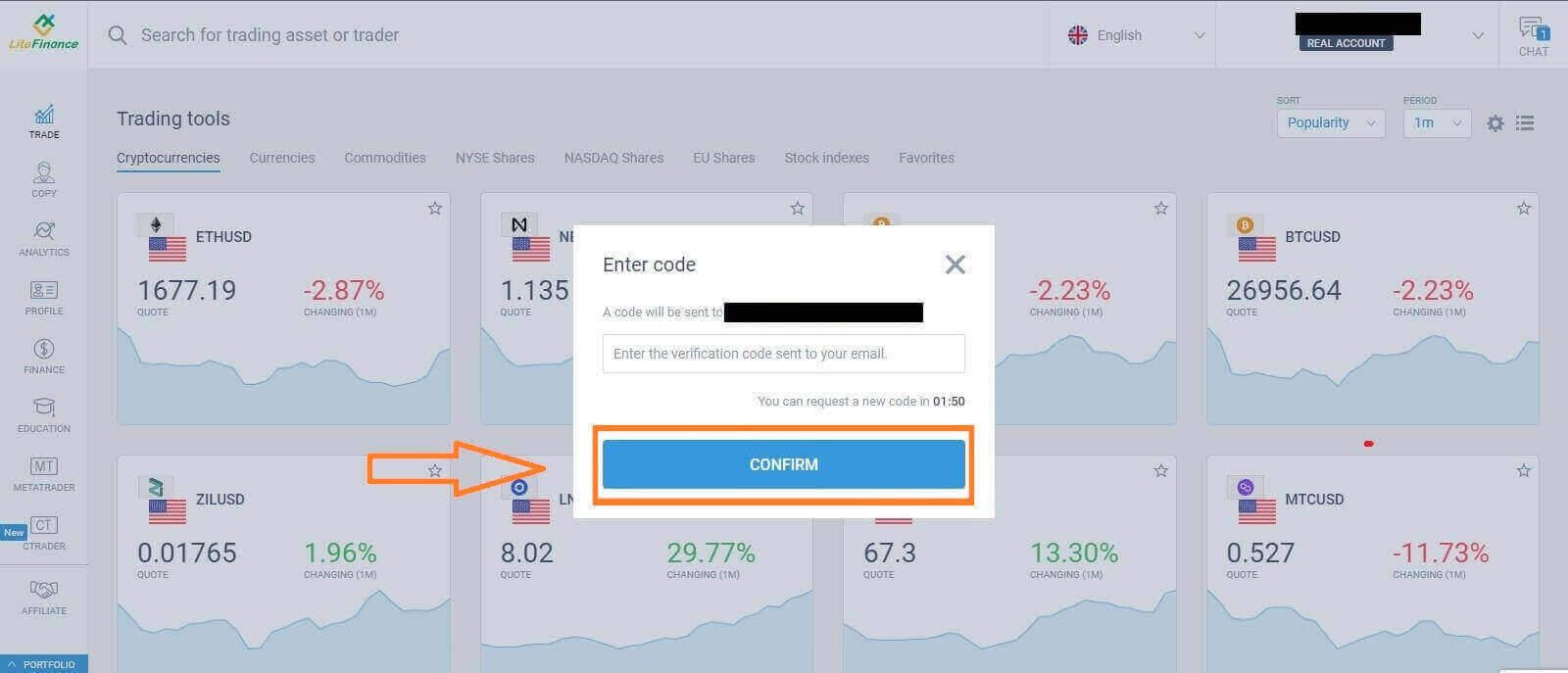
تهانينا! لقد قمت بالتسجيل بنجاح للحصول على حساب LiteFinance جديد. سيتم توجيهك الآن إلى محطة LiteFinance .
التحقق من الملف الشخصي في LiteFinance
عندما تقوم بإنشاء حساب LiteFinance، تظهر واجهة المستخدم بجوار مربع الدردشة في الزاوية اليمنى العليا. حرك الماوس إلى "ملفي الشخصي" وانقر عليه.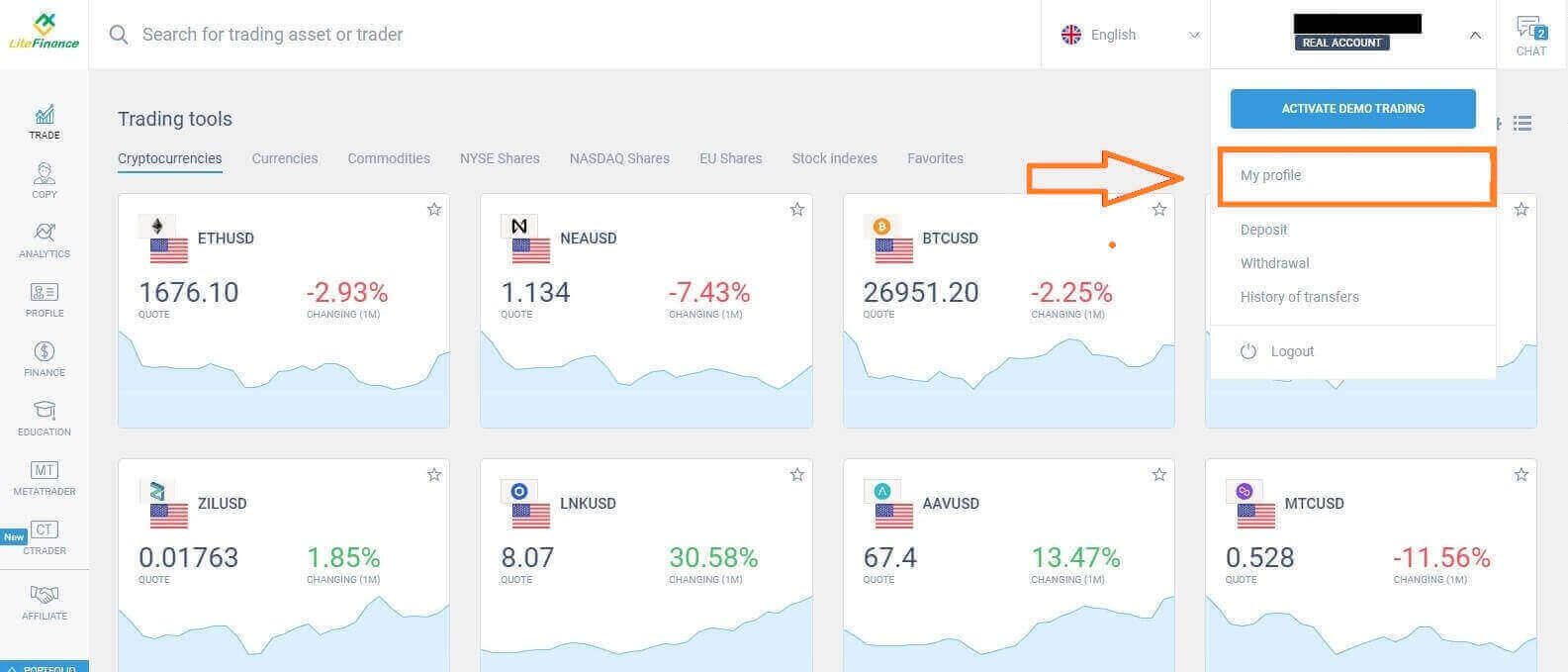 في الصفحة التالية، انقر على "التحقق".
في الصفحة التالية، انقر على "التحقق". 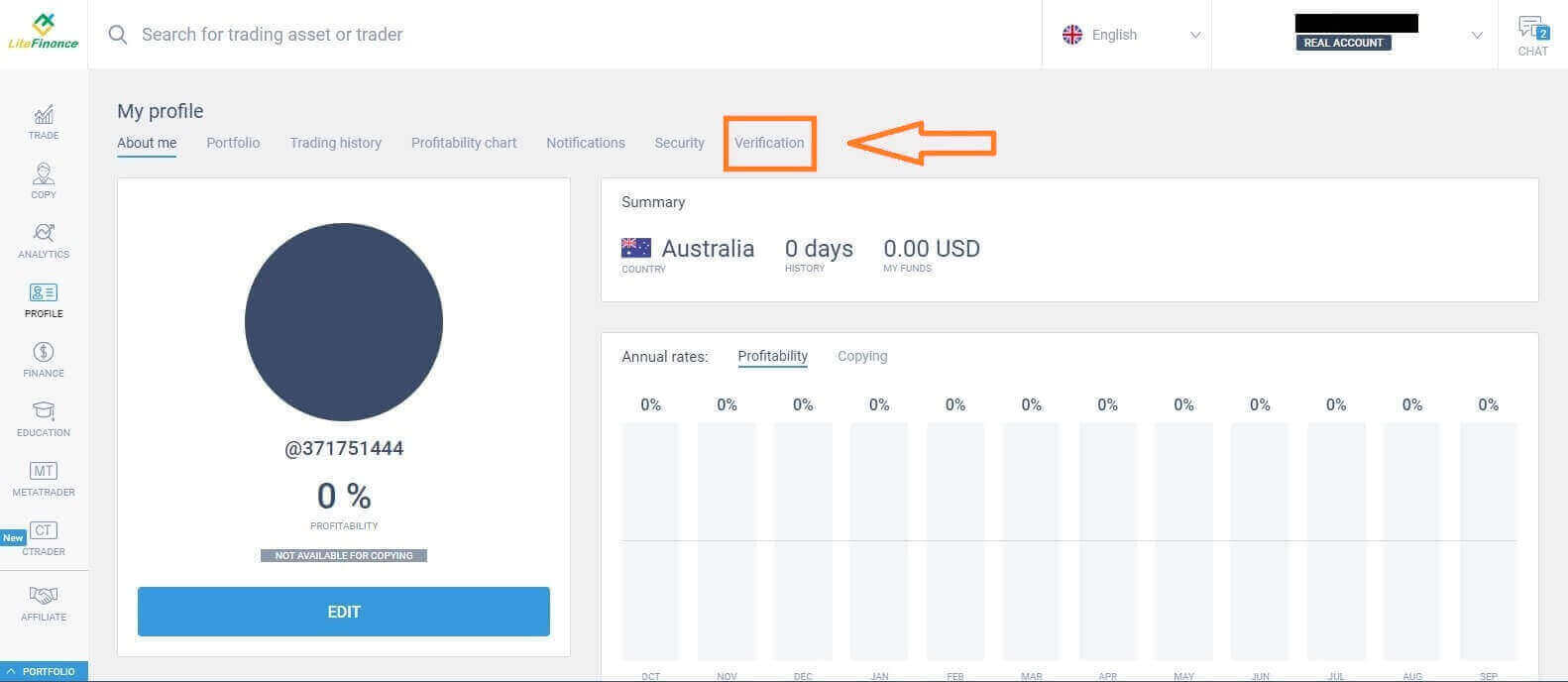
سيكون هناك نموذج على الشاشة يمكنك تعبئته للتحقق من معلوماتك، مثل:
- بريد إلكتروني.
- رقم التليفون.
- لغة.
- التحقق من الاسم والجنس وتاريخ الميلاد.
- إثبات العنوان (البلد والمنطقة والمدينة والعنوان والرمز البريدي).
- حالة PEP الخاصة بك (تحتاج فقط إلى تحديد المربع الذي يعلن أنك شخص PEP - شخص معرض سياسيًا).
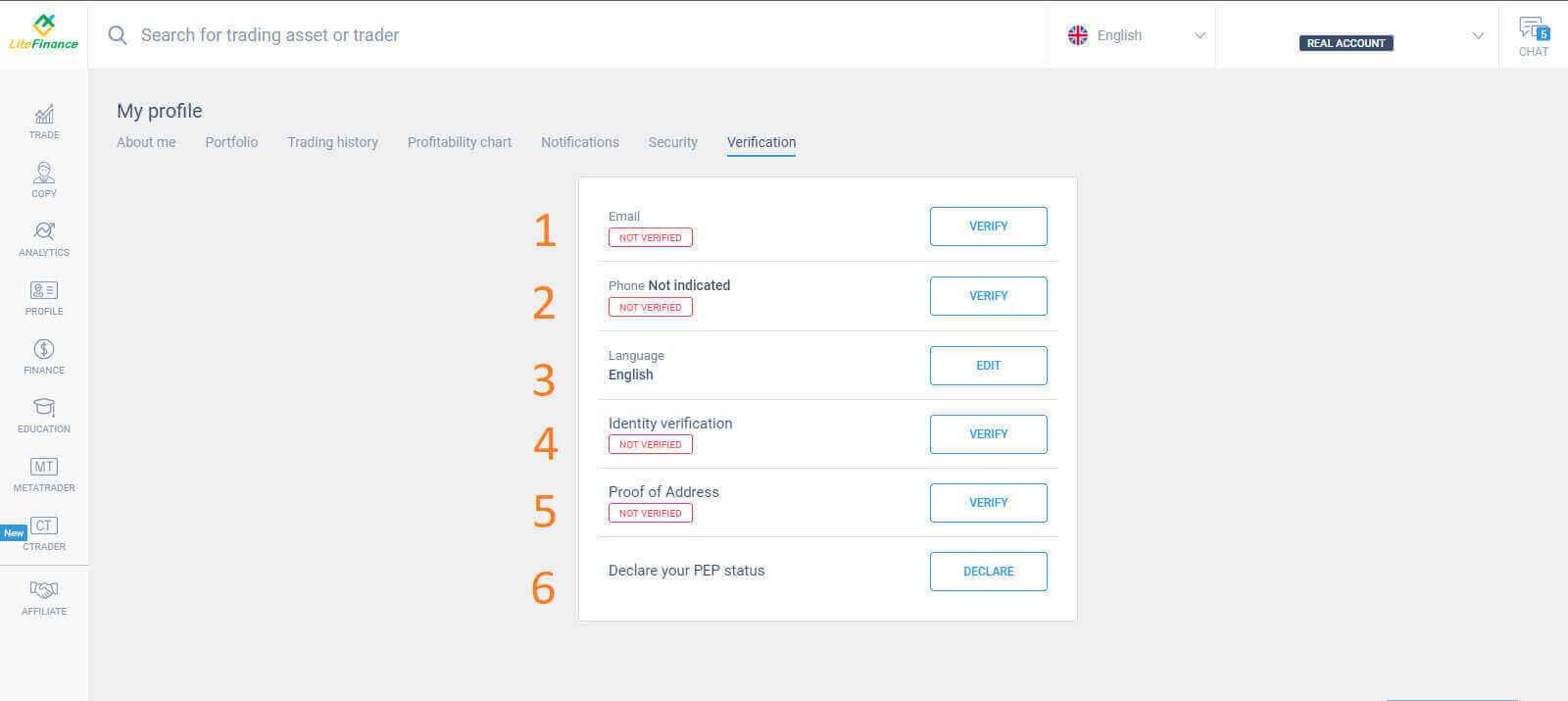
كيفية إنشاء حساب تداول
الرجاء اختيار أيقونة "CTRADER" على الجانب الأيسر من الشاشة.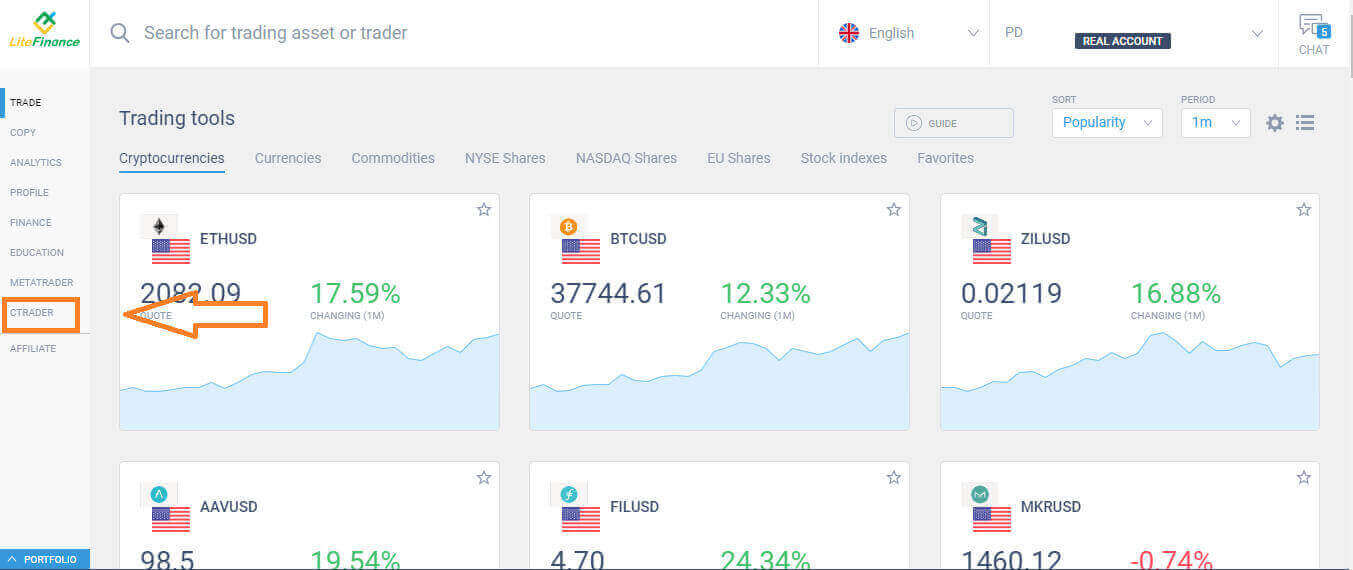 للمتابعة، يرجى اختيار "فتح الحساب" .
للمتابعة، يرجى اختيار "فتح الحساب" . 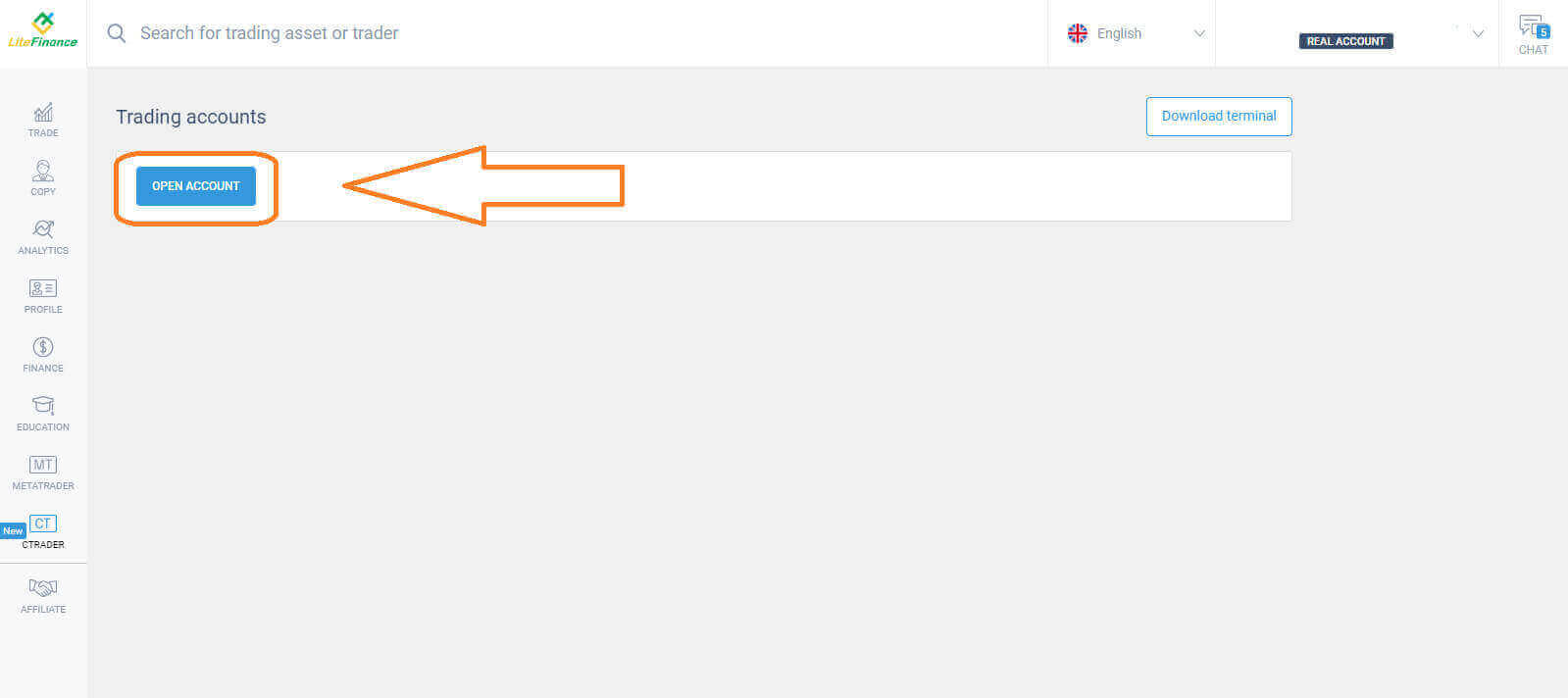 في نموذج "فتح حساب تداول" ، حدد الرافعة المالية والعملة، ثم اختر "فتح حساب تداول" .
في نموذج "فتح حساب تداول" ، حدد الرافعة المالية والعملة، ثم اختر "فتح حساب تداول" . 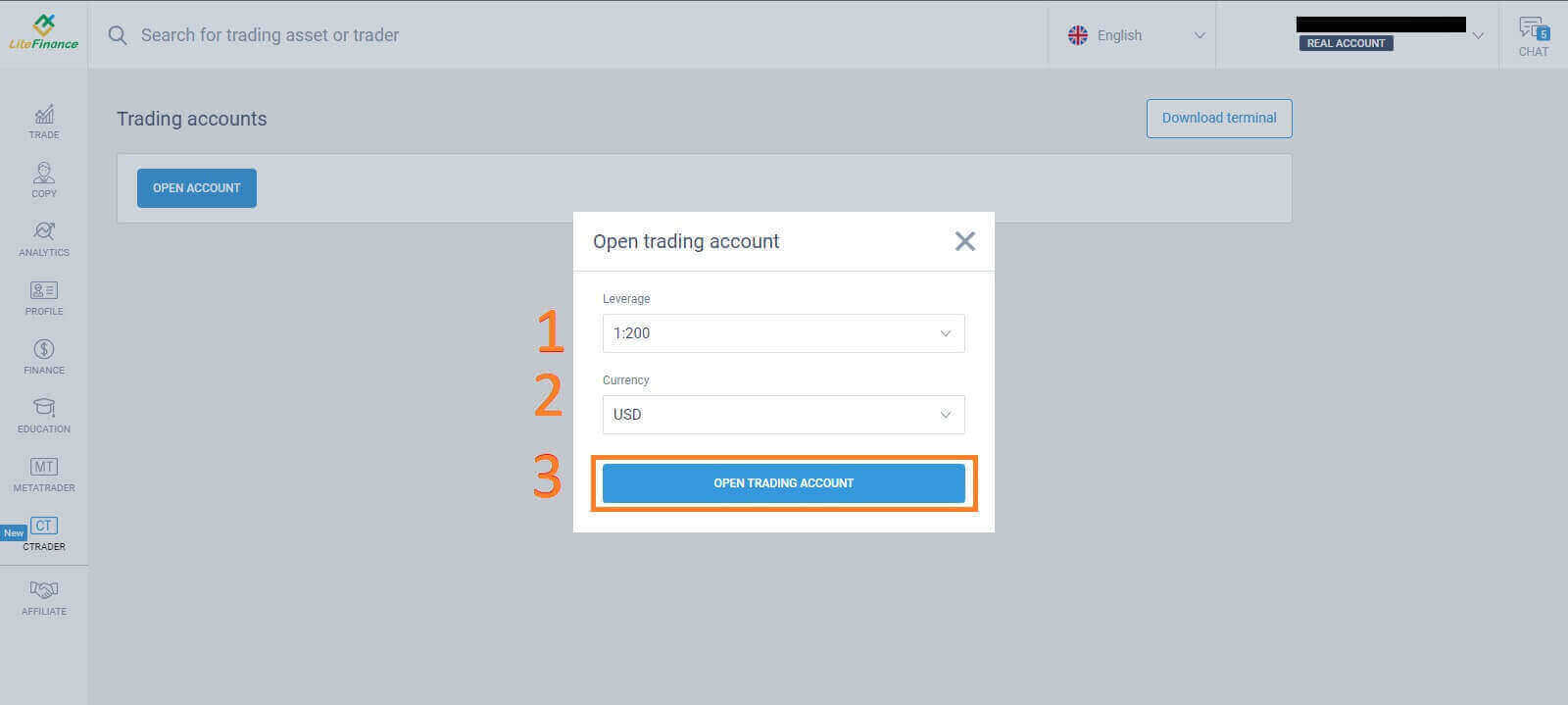 تهانينا! لقد تم إنشاء حساب التداول الخاص بك بنجاح.
تهانينا! لقد تم إنشاء حساب التداول الخاص بك بنجاح. 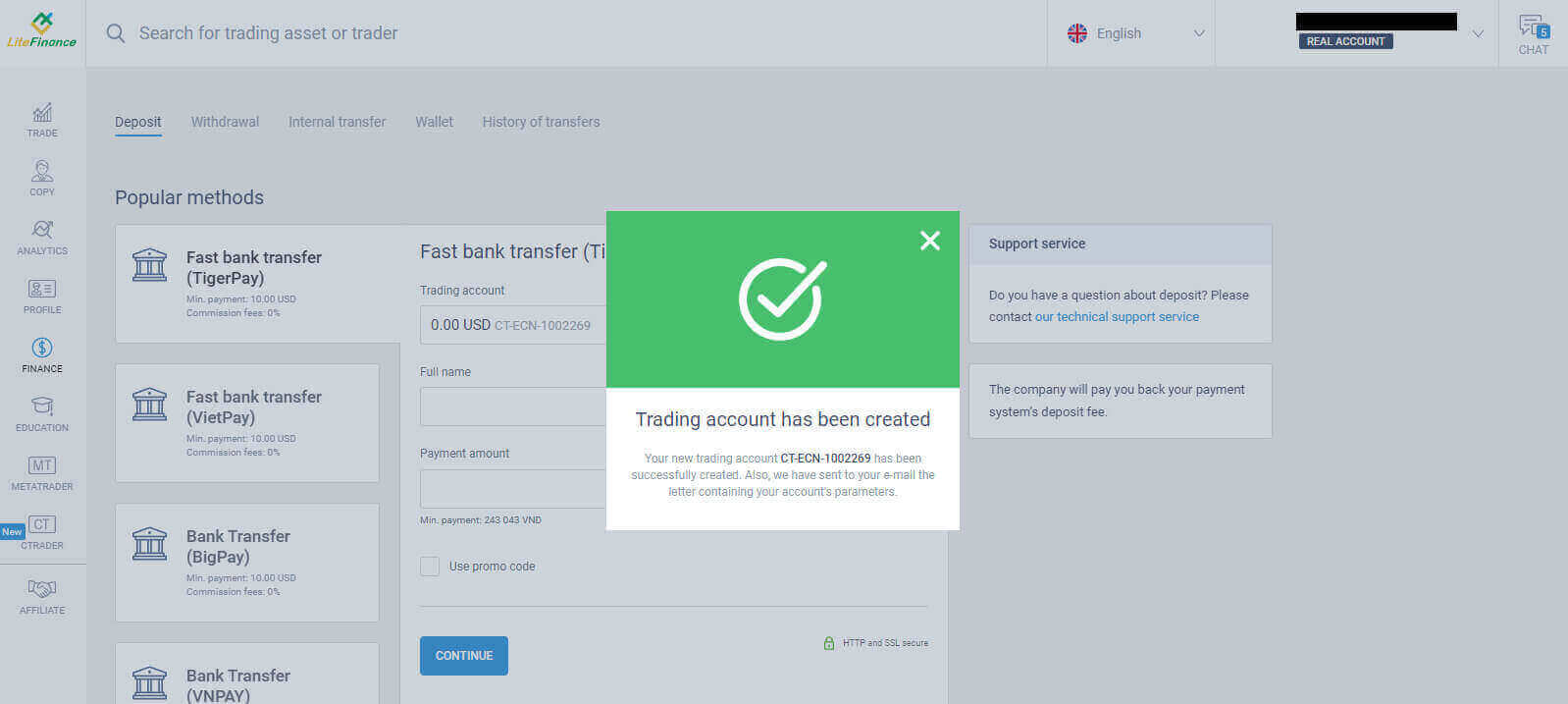
كيفية تسجيل حساب LiteFinance على تطبيق الهاتف المحمول
إعداد وتسجيل حساب
قم بتثبيت تطبيق LiteFinance للتداول عبر الهاتف المحمول من App Store بالإضافة إلى Google Play.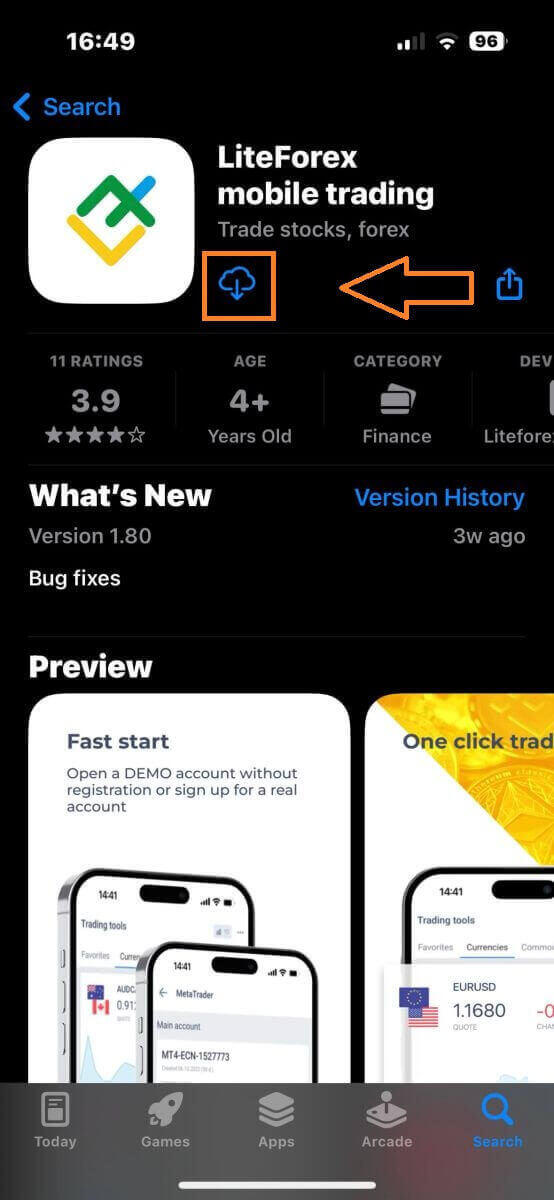
قم بتشغيل تطبيق LiteFinance للتداول على جهازك المحمول، ثم حدد "التسجيل" .
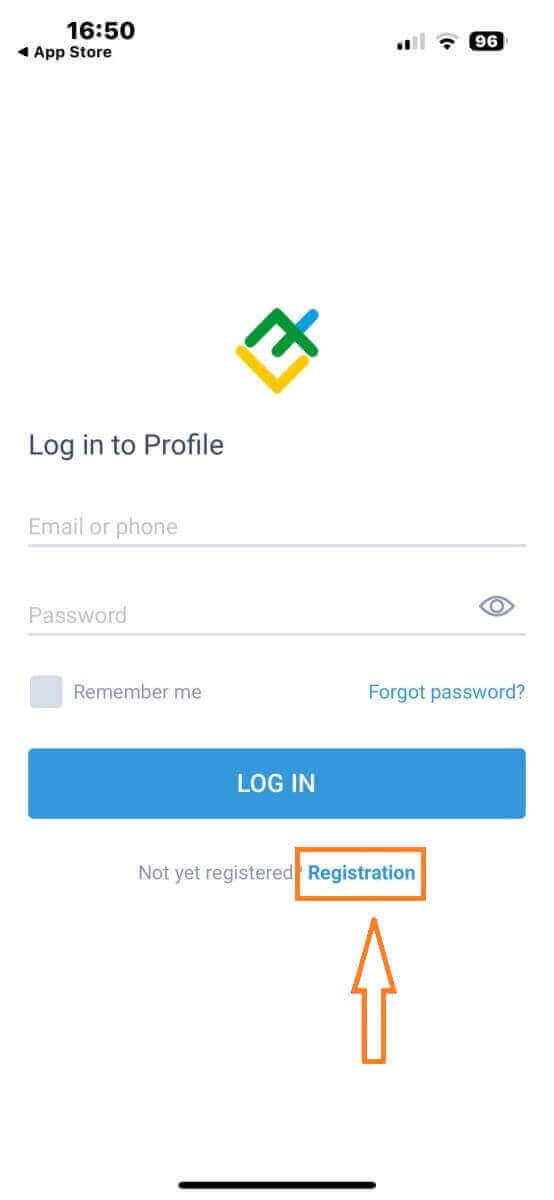
للمتابعة، ستحتاج إلى إكمال نموذج التسجيل من خلال تقديم معلومات محددة:
- اختر بلد إقامتك.
- قم بتوفير عنوان بريدك الإلكتروني أو رقم هاتفك.
- إنشاء كلمة مرور آمنة.
- ضع علامة في المربع الذي يشير إلى أنك قرأت اتفاقية عملاء LiteFinance ووافقت عليها .
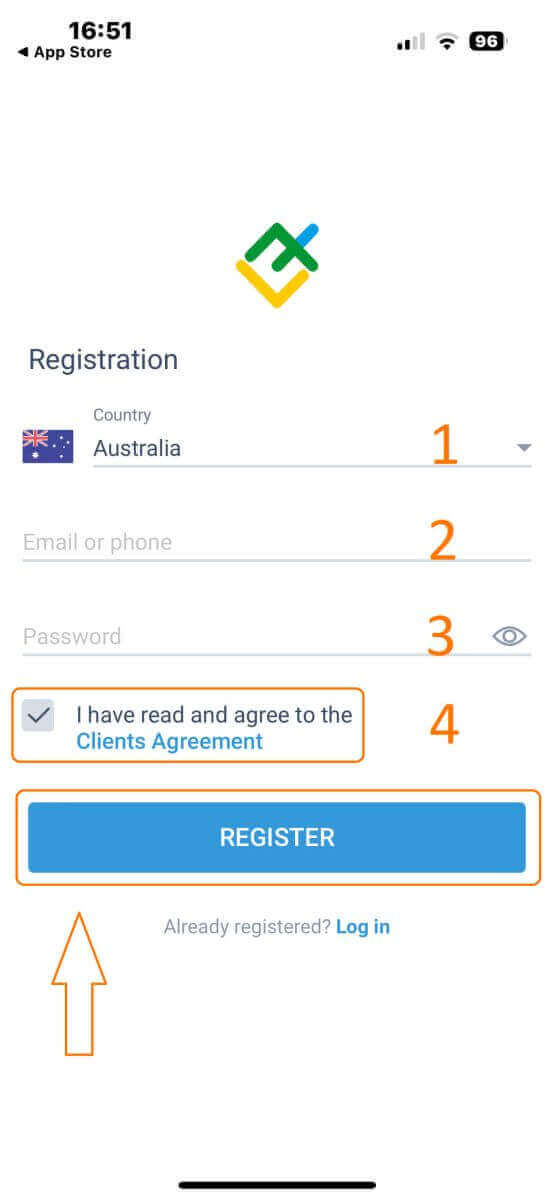
بعد دقيقة واحدة، ستتلقى رمز التحقق المكون من 6 أرقام عبر الهاتف أو البريد الإلكتروني. تحقق من صندوق الوارد الخاص بك وأدخل الرمز.
بالإضافة إلى ذلك، إذا لم تستلم الرمز خلال دقيقتين، المس "إعادة الإرسال" . بخلاف ذلك، اختر "تأكيد" .
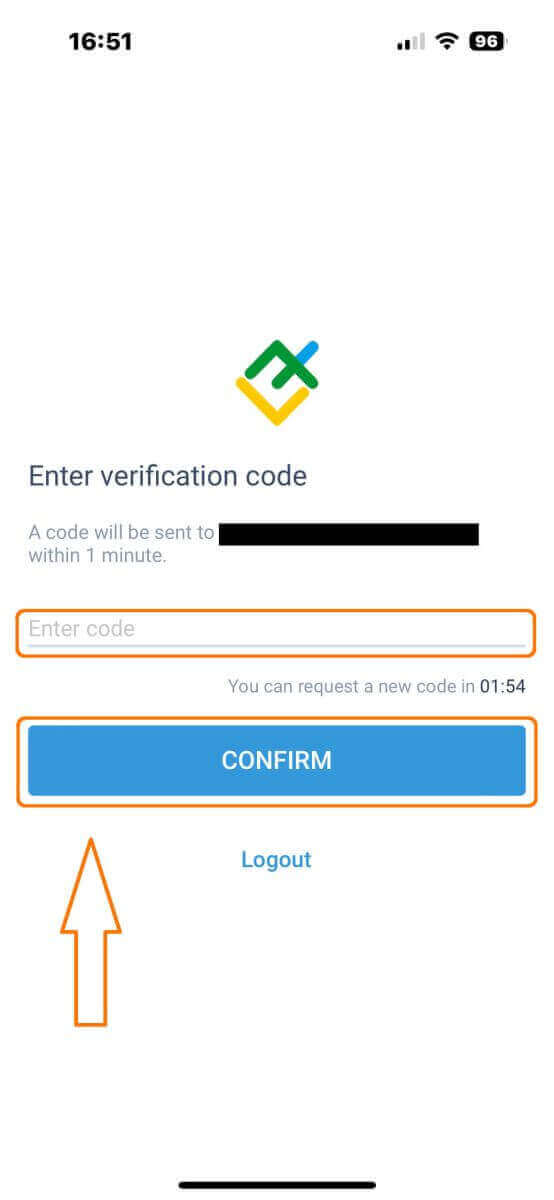
يمكنك إنشاء رقم التعريف الشخصي (PIN) الخاص بك، وهو رمز مكون من 6 أرقام. هذه الخطوة اختيارية. ومع ذلك، يجب عليك إكماله قبل الوصول إلى واجهة التداول.
تهانينا! لقد قمت بالإعداد بنجاح وأنت الآن جاهز لاستخدام تطبيق LiteFinance للتداول عبر الهاتف المحمول.
التحقق من الملف الشخصي في LiteFinance
اضغط على "المزيد" في الركن الأيمن السفلي من الصفحة الرئيسية.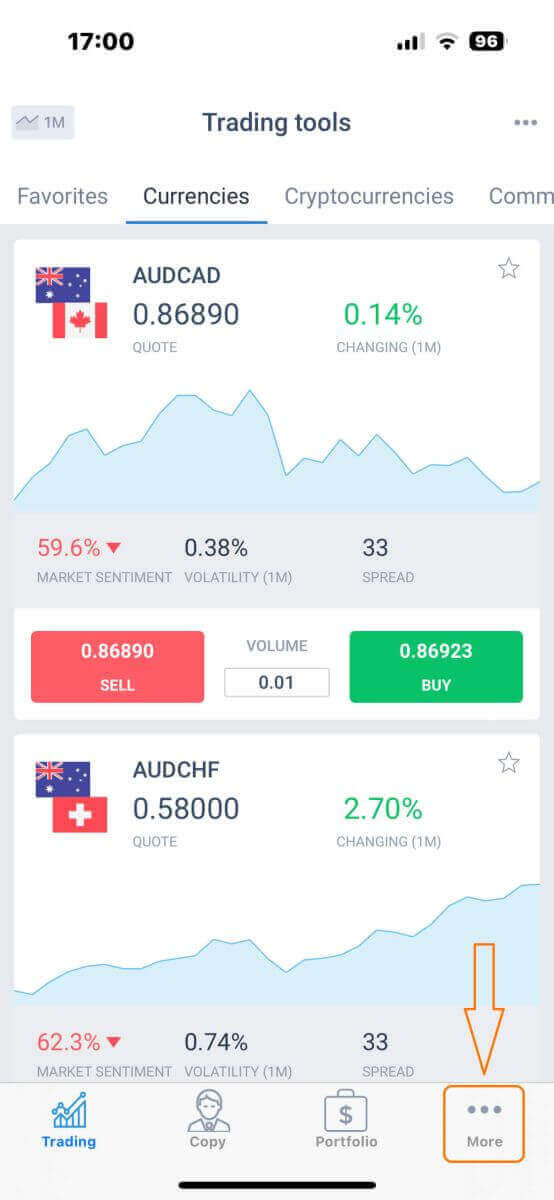
في علامة التبويب الأولى، انظر بجوار رقم هاتفك/عنوان بريدك الإلكتروني وانقر على سهم القائمة المنسدلة.
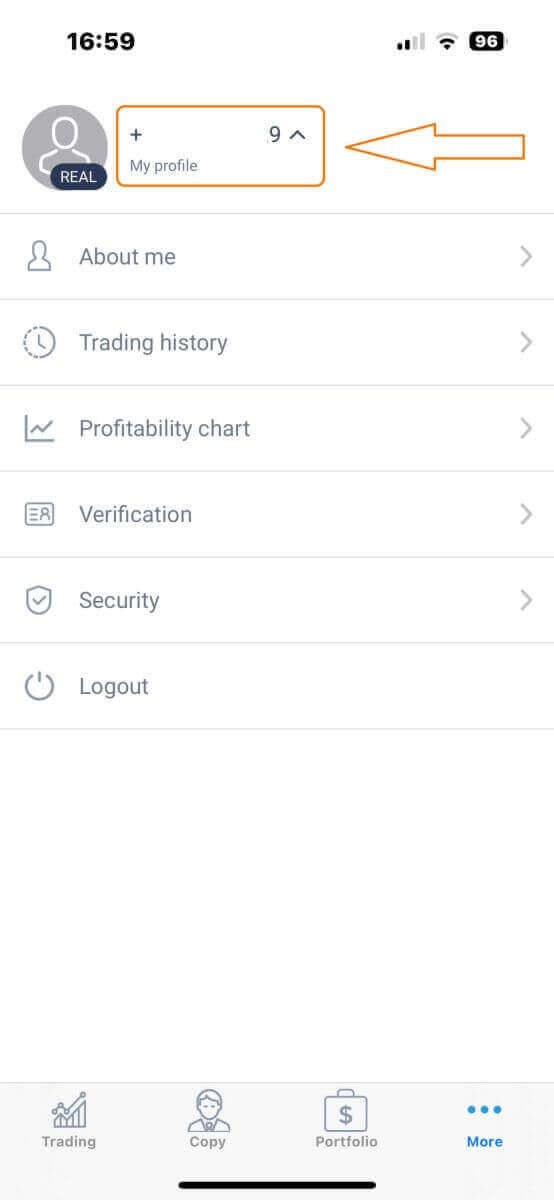
اختر "التحقق".
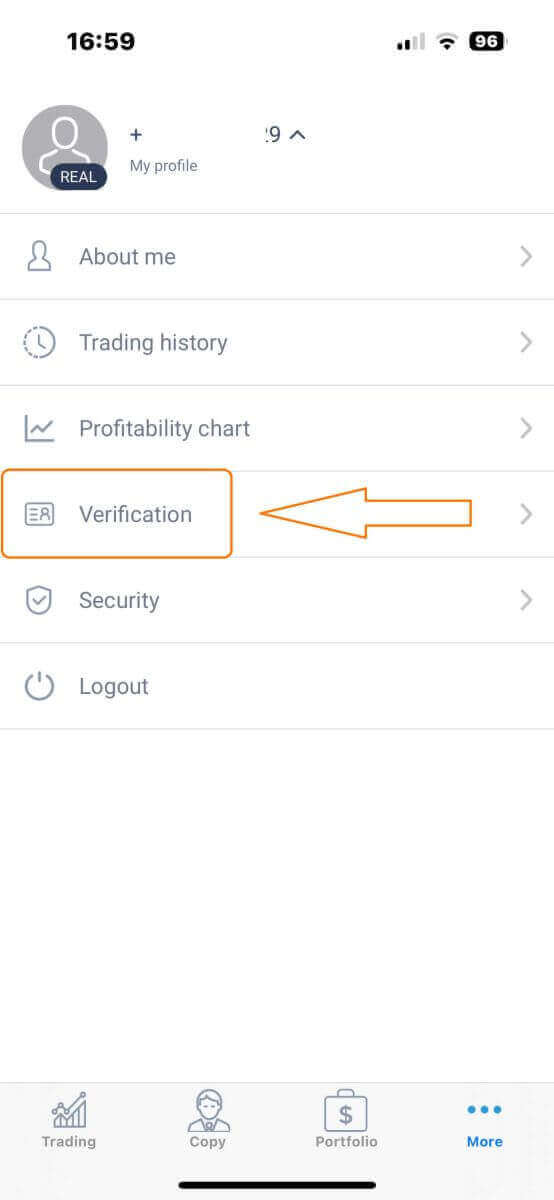
يرجى التأكد من ملء جميع التفاصيل المطلوبة والمصادقة عليها في صفحة التحقق:
- عنوان البريد الإلكتروني.
- رقم التليفون.
- التحقق من الهوية.
- إثبات العنوان.
- أعلن عن حالة PEP الخاصة بك.
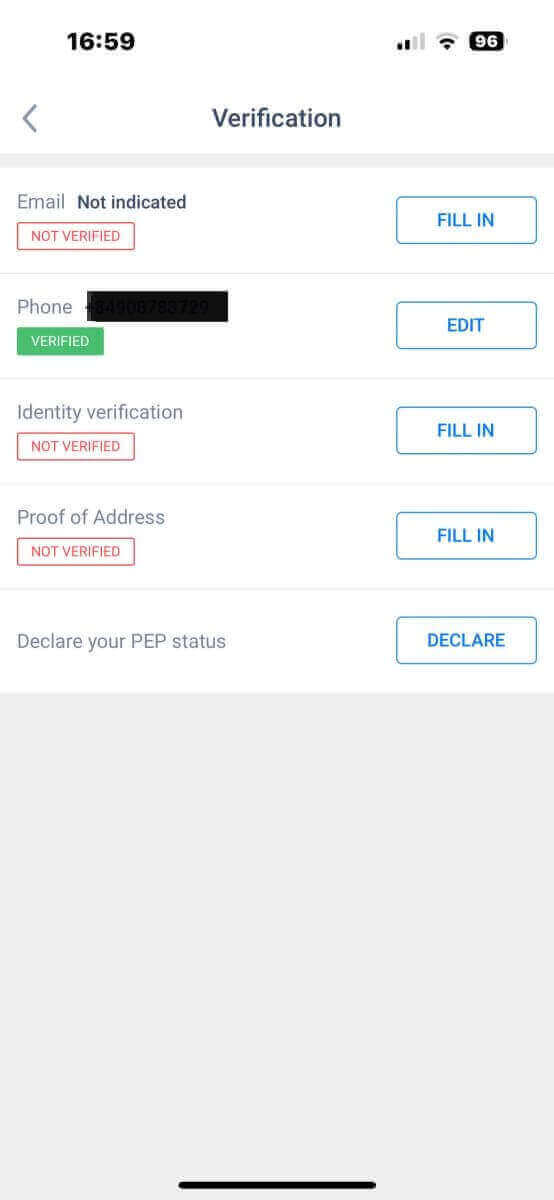
كيفية إنشاء حساب تداول جديد
للوصول إلى MetaTrader ، ارجع إلى شاشة "المزيد" وحدد الرمز المقابل لها.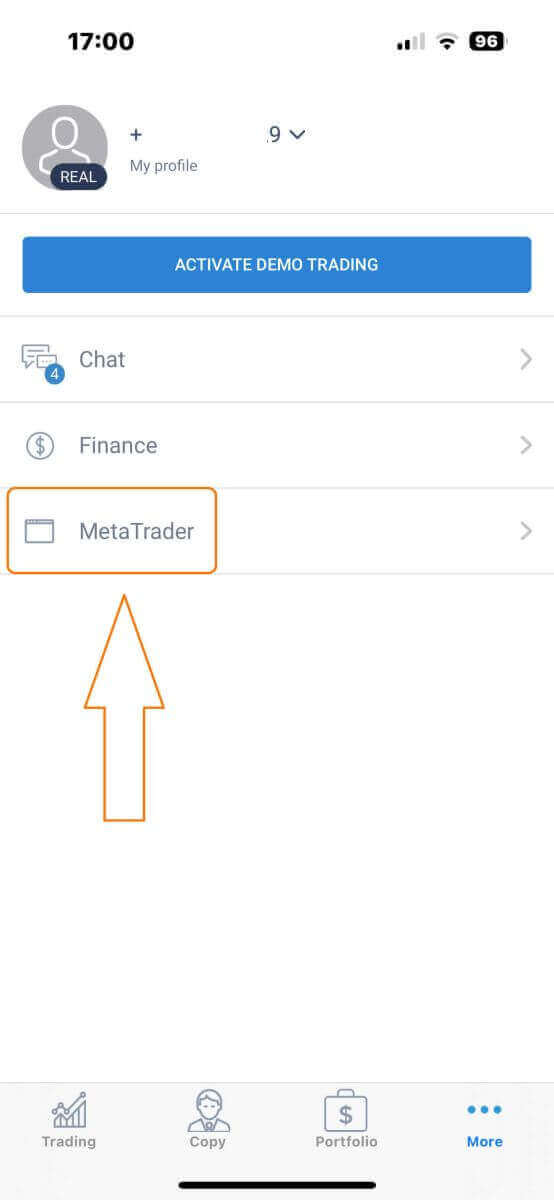
يرجى التمرير لأسفل حتى تجد زر "فتح الحساب" ، ثم اضغط عليه.
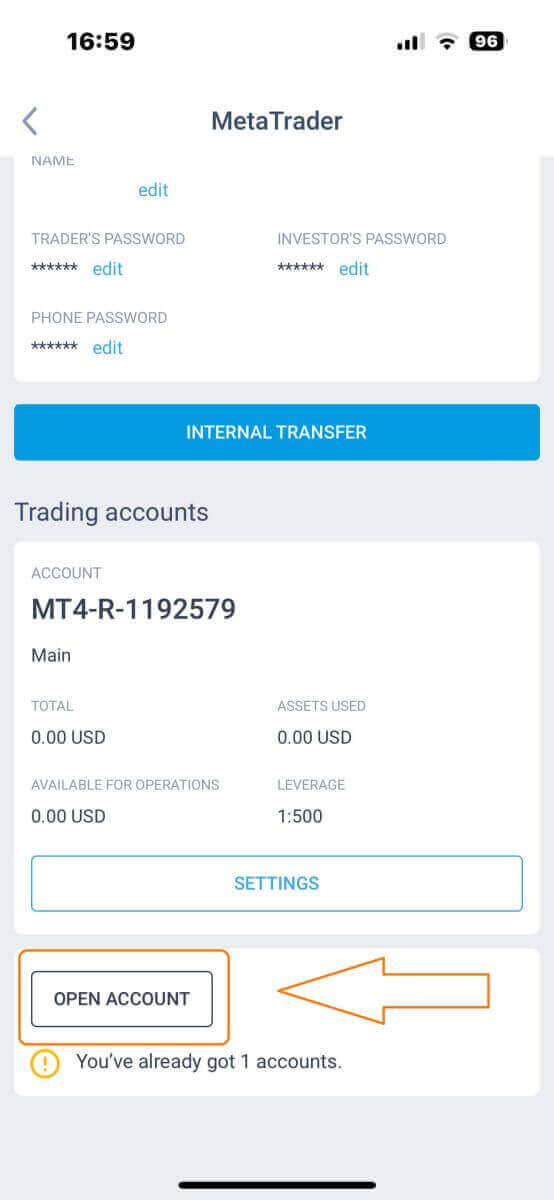
برجاء إدخال نوع حسابك والرافعة المالية والعملة في مربع "فتح حساب تداول" ثم النقر على "فتح حساب تداول" للاستكمال.
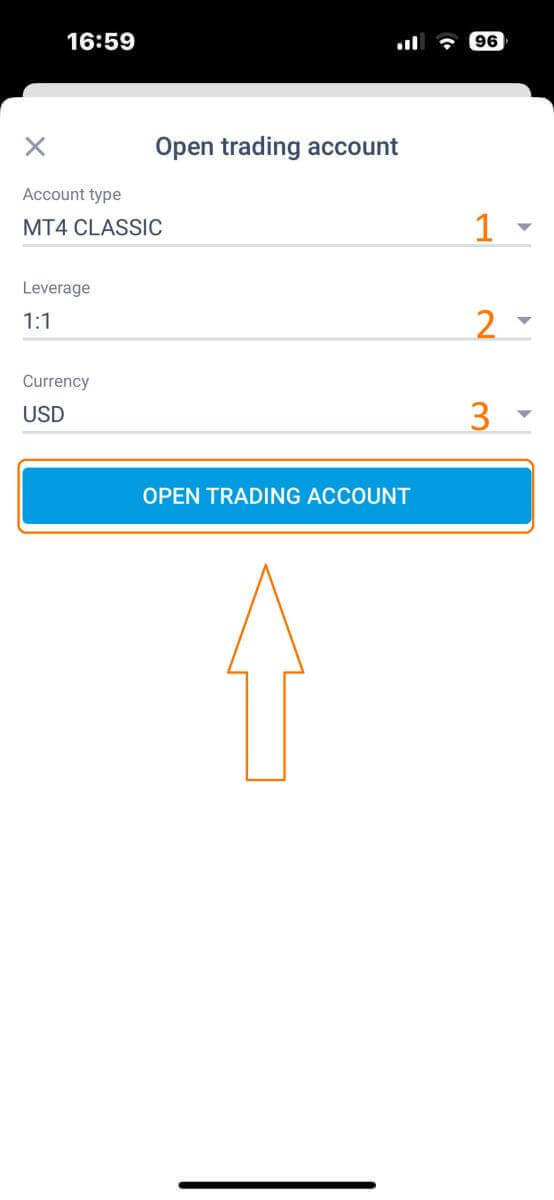
لقد قمت بإنشاء حساب تداول بنجاح! سيظهر حساب التداول الجديد الخاص بك أدناه، وتذكر تعيين أحدهم ليكون حسابك الرئيسي.
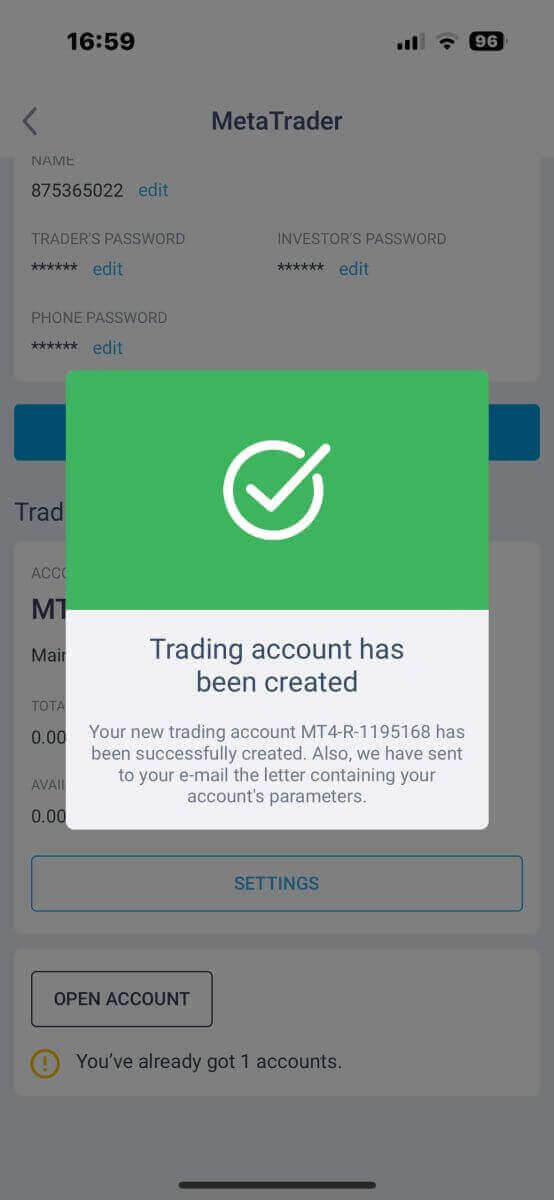
كيفية تسجيل الدخول إلى LiteFinance
كيفية تسجيل الدخول إلى LiteFinance على تطبيق الويب
كيفية تسجيل الدخول إلى LiteFinance باستخدام حساب مسجل
إذا لم يكن لديك حساب مسجل، شاهد هذا المنشور: كيفية تسجيل الحساب على LiteFinance .قم بزيارة الصفحة الرئيسية لـ LiteFinance وانقر على زر "تسجيل الدخول" .
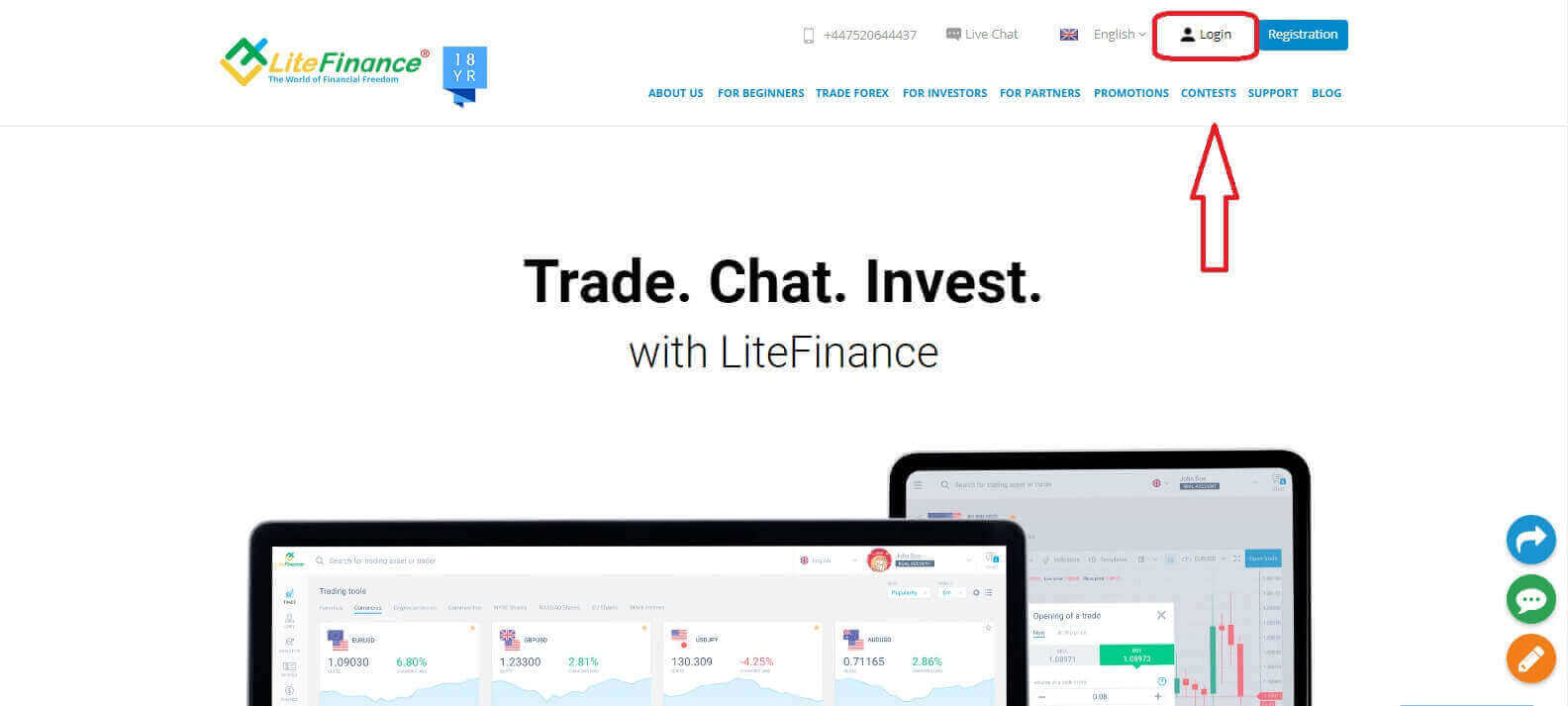
انقر فوق "تسجيل الدخول" بعد إدخال عنوان البريد الإلكتروني المسجل وكلمة المرور للوصول إلى حسابك.
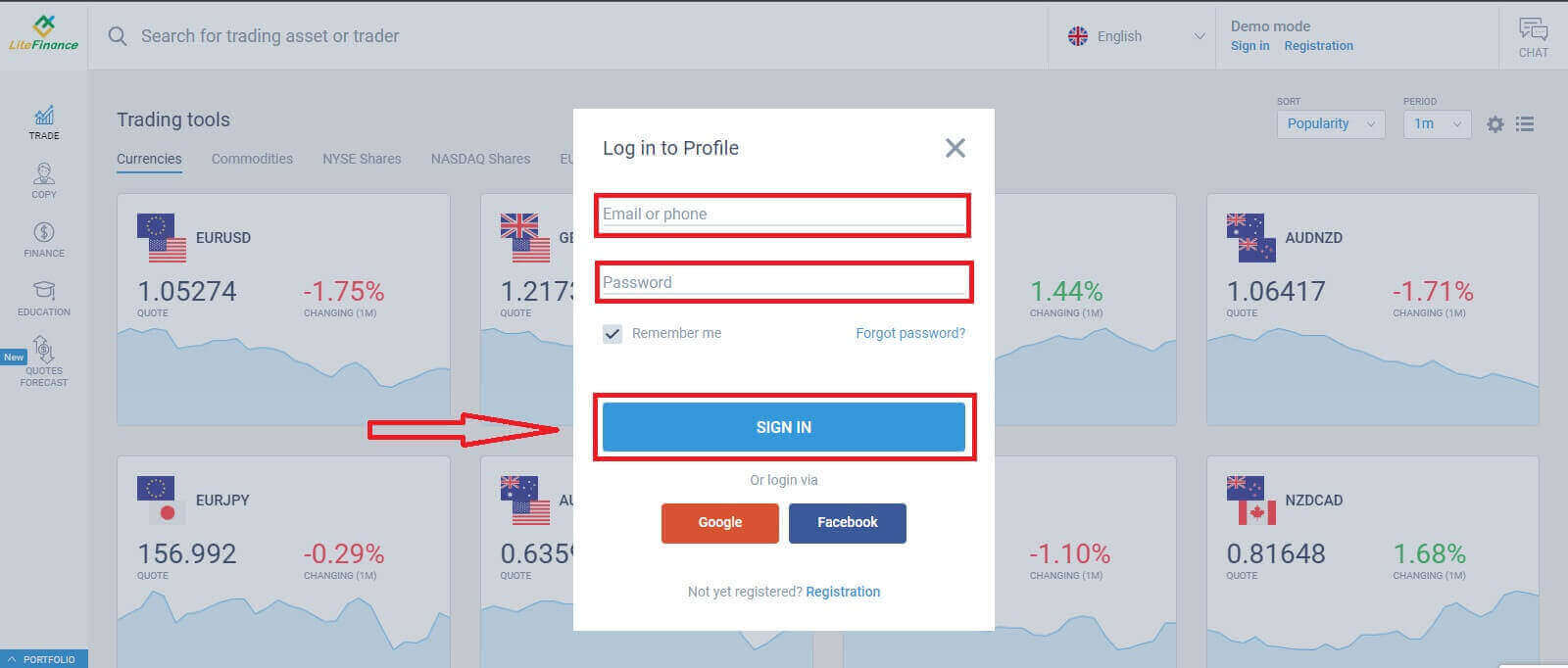
قم بتسجيل الدخول إلى LiteFinance عبر جوجل
في صفحة التسجيل، في نموذج "تسجيل الدخول إلى الملف الشخصي" ، اختر زر Google . ستظهر نافذة منبثقة جديدة. في الصفحة الأولى، يتعين عليك إدخال عنوان بريدك الإلكتروني/رقم هاتفك ثم النقر فوق "التالي". أدخل كلمة المرور الخاصة بحساب Google الخاص بك في الصفحة التالية ثم انقر فوق "التالي" .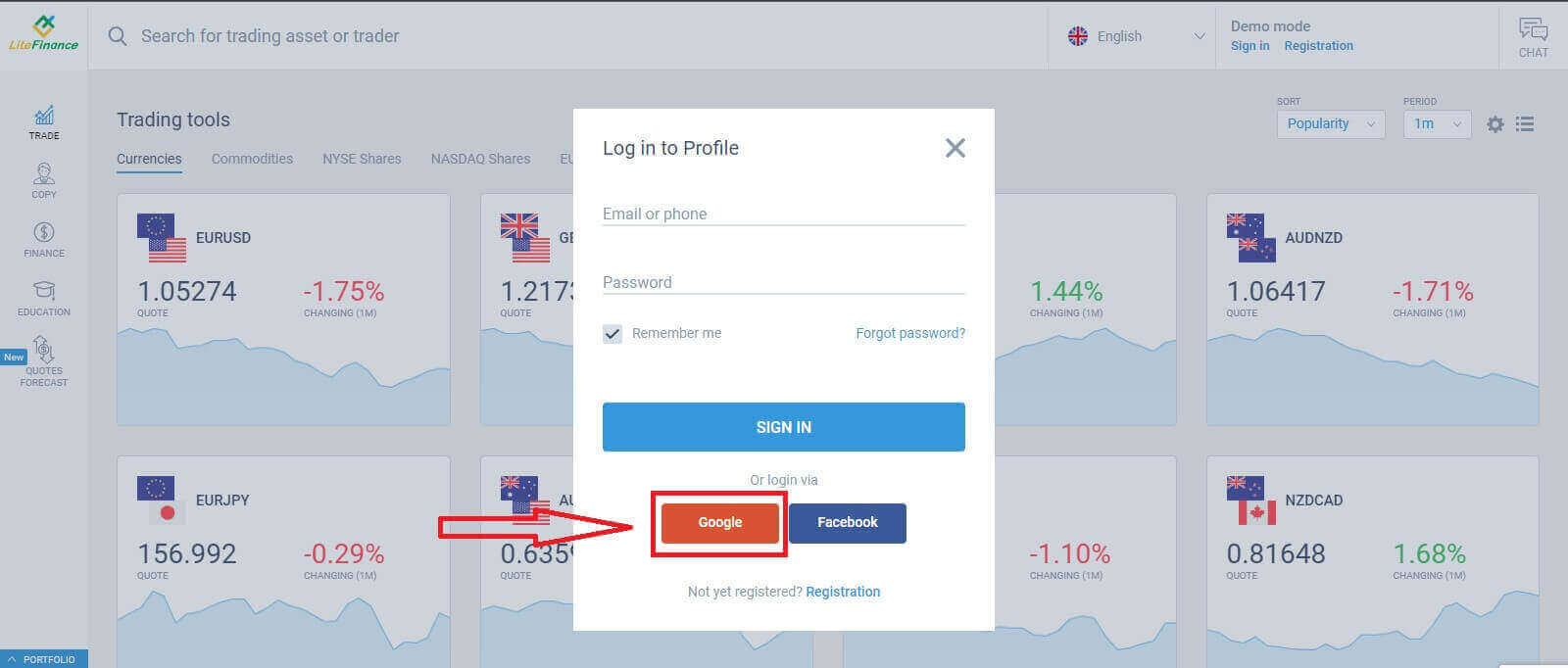
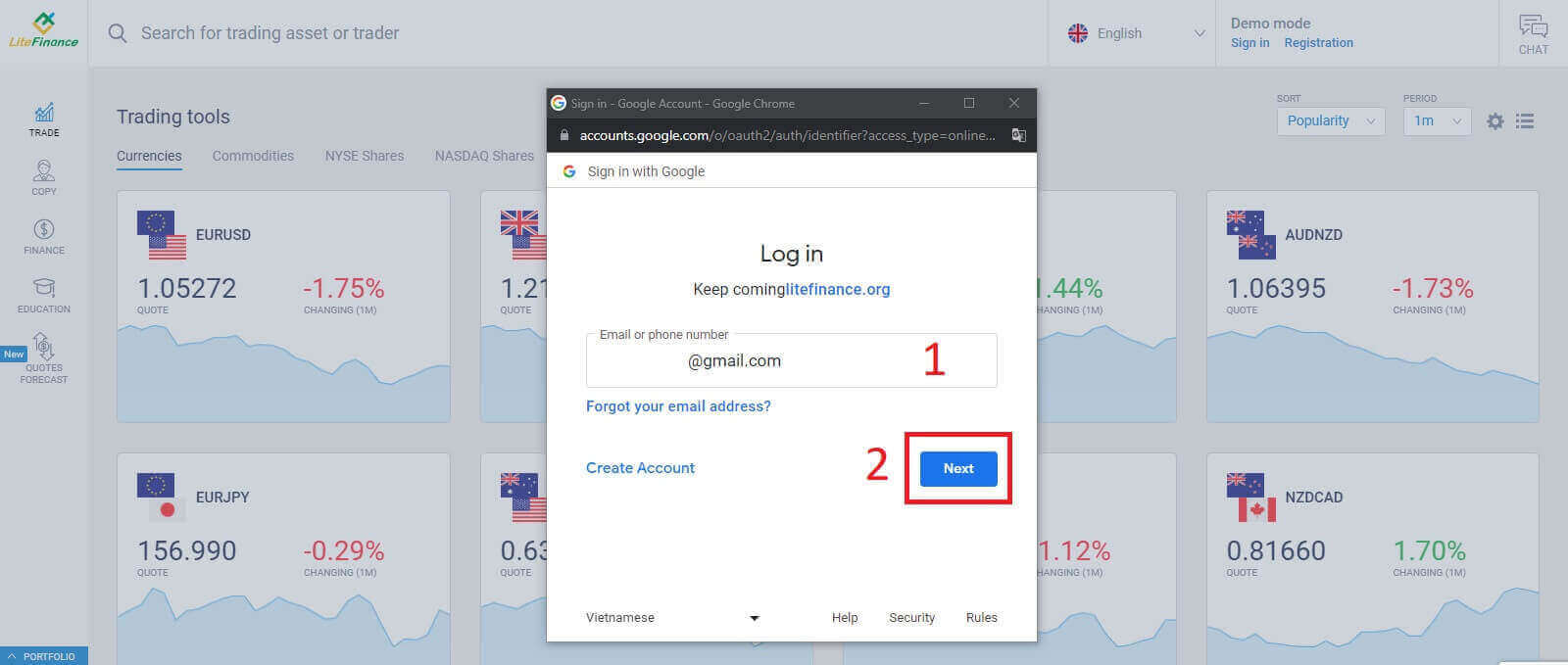
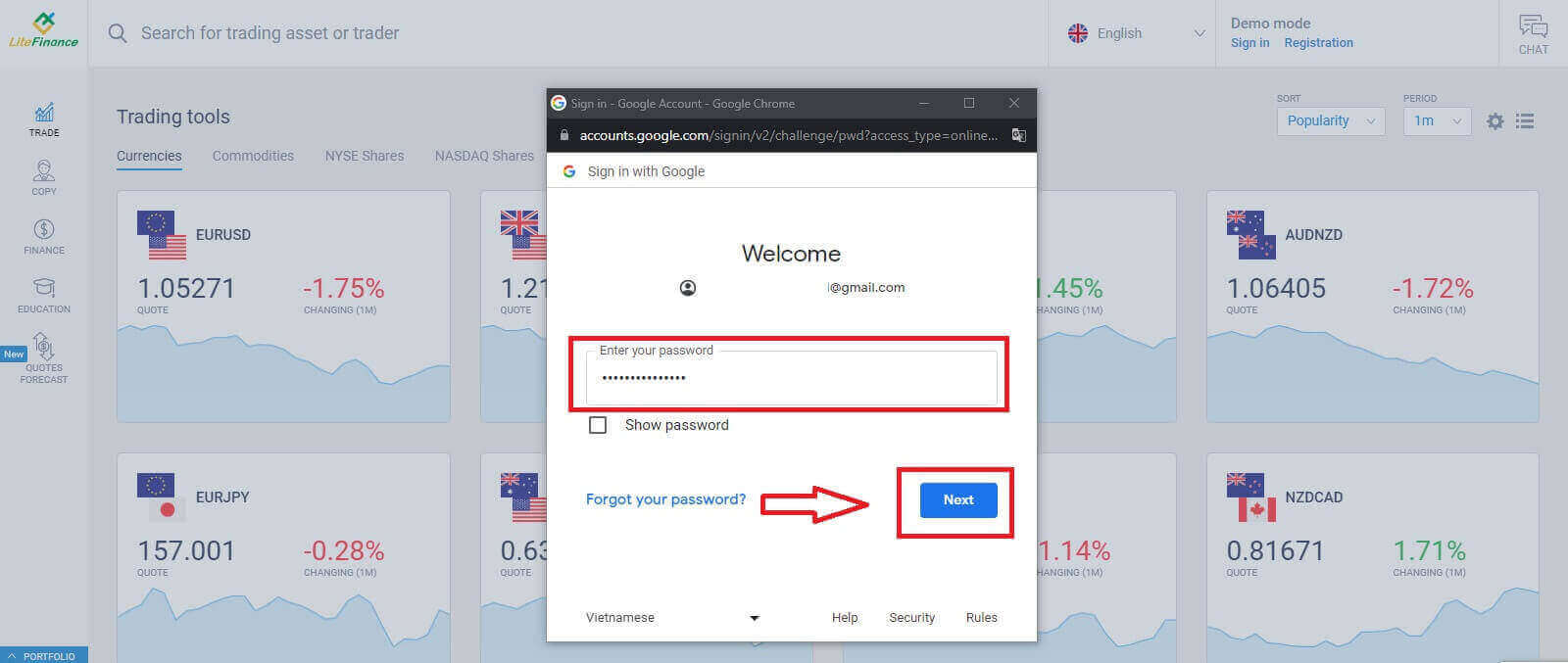
تسجيل الدخول إلى LiteFinance مع الفيسبوك
حدد زر Facebook في نموذج "تسجيل الدخول إلى الملف الشخصي" بصفحة التسجيل .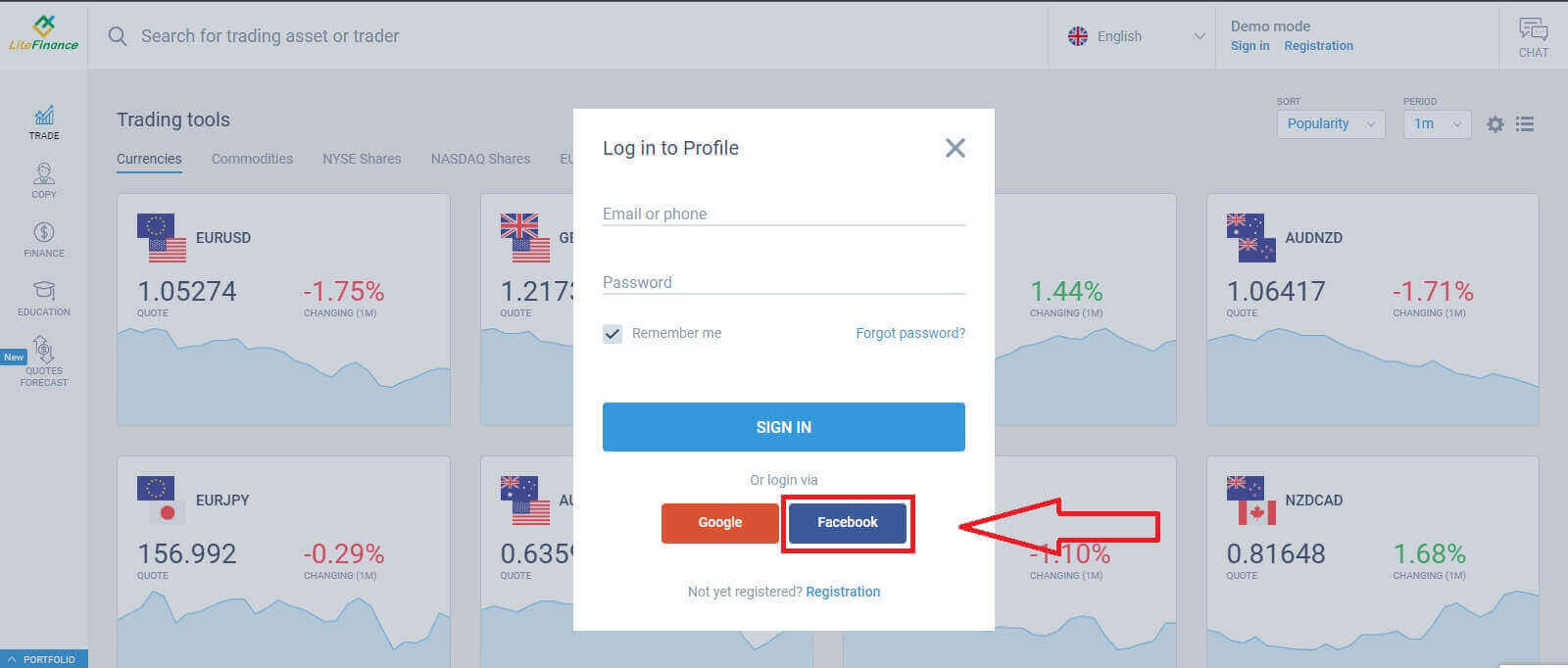
في النافذة المنبثقة الأولى، أدخل عنوان البريد الإلكتروني/رقم الهاتف وكلمة المرور الخاصين بفيسبوك. بعد ذلك، انقر فوق "تسجيل الدخول".
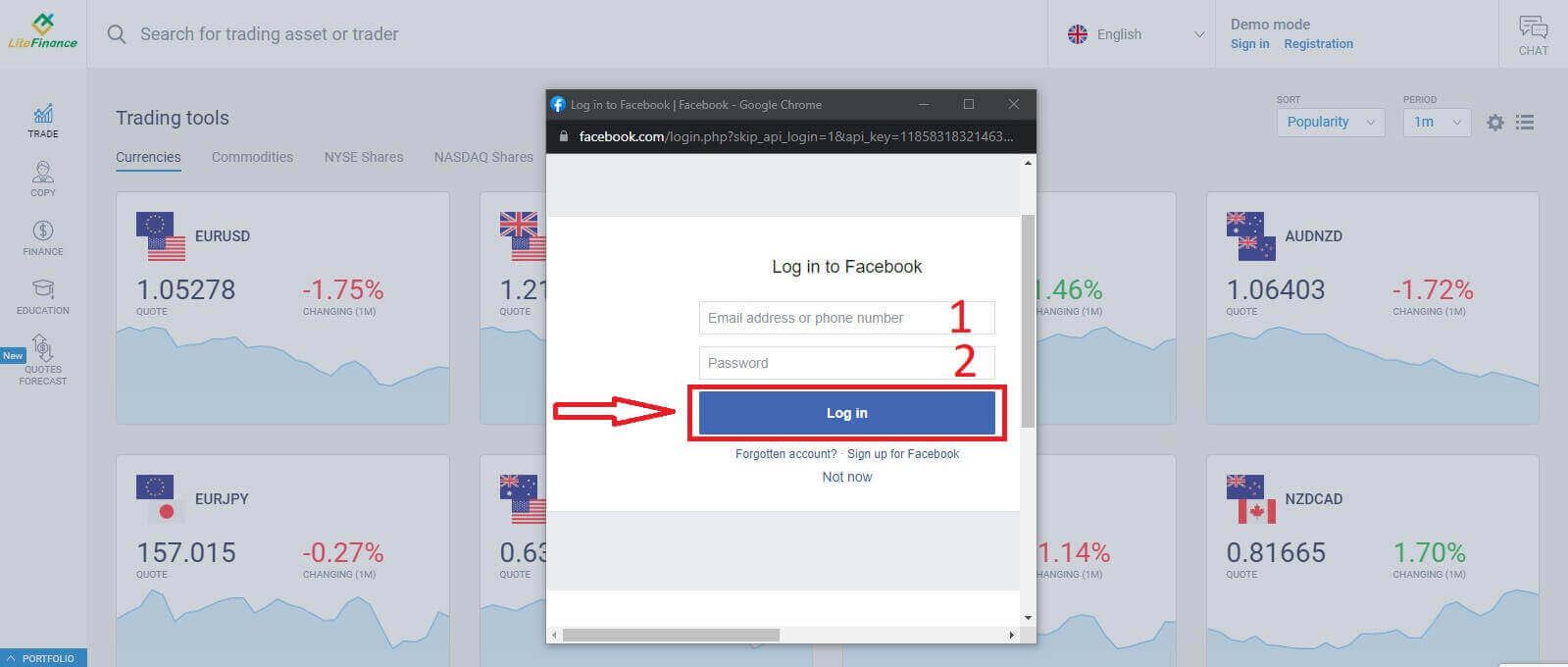
اختر الزر "متابعة تحت الاسم..." في الزر الثاني.
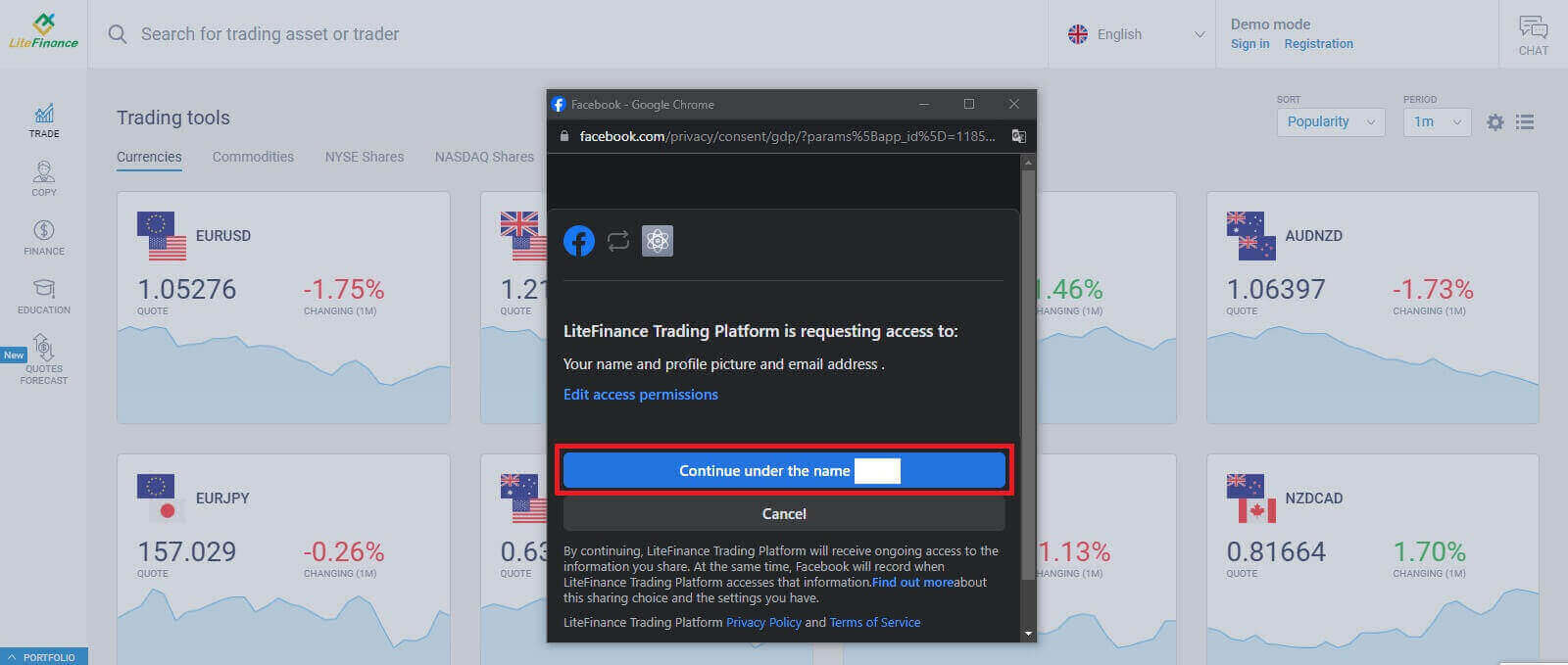
كيفية استعادة كلمة المرور الخاصة بك LiteFinance
قم بالدخول إلى الصفحة الرئيسية لـ LiteFinance وانقر على زر "تسجيل الدخول" .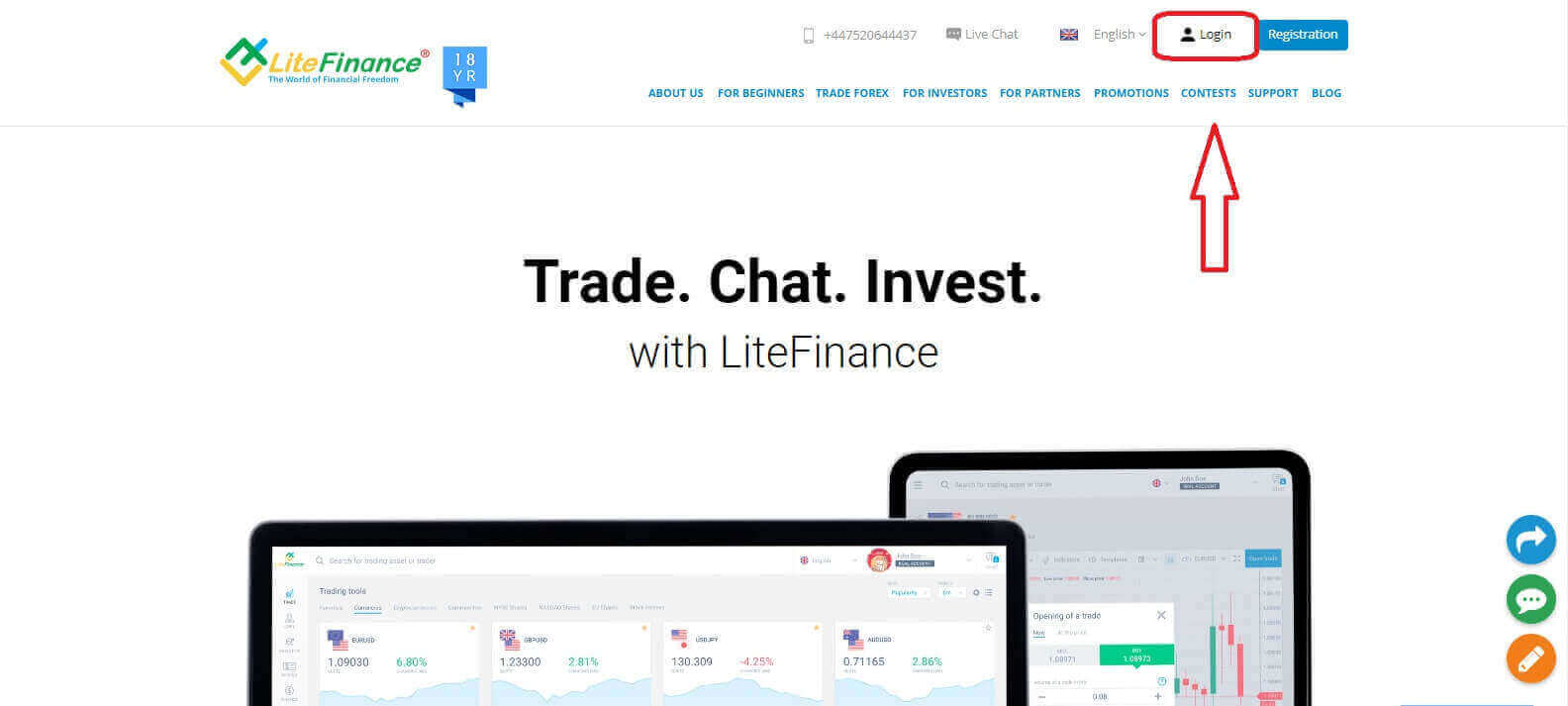
في صفحة تسجيل الدخول، اختر "نسيت كلمة المرور" .
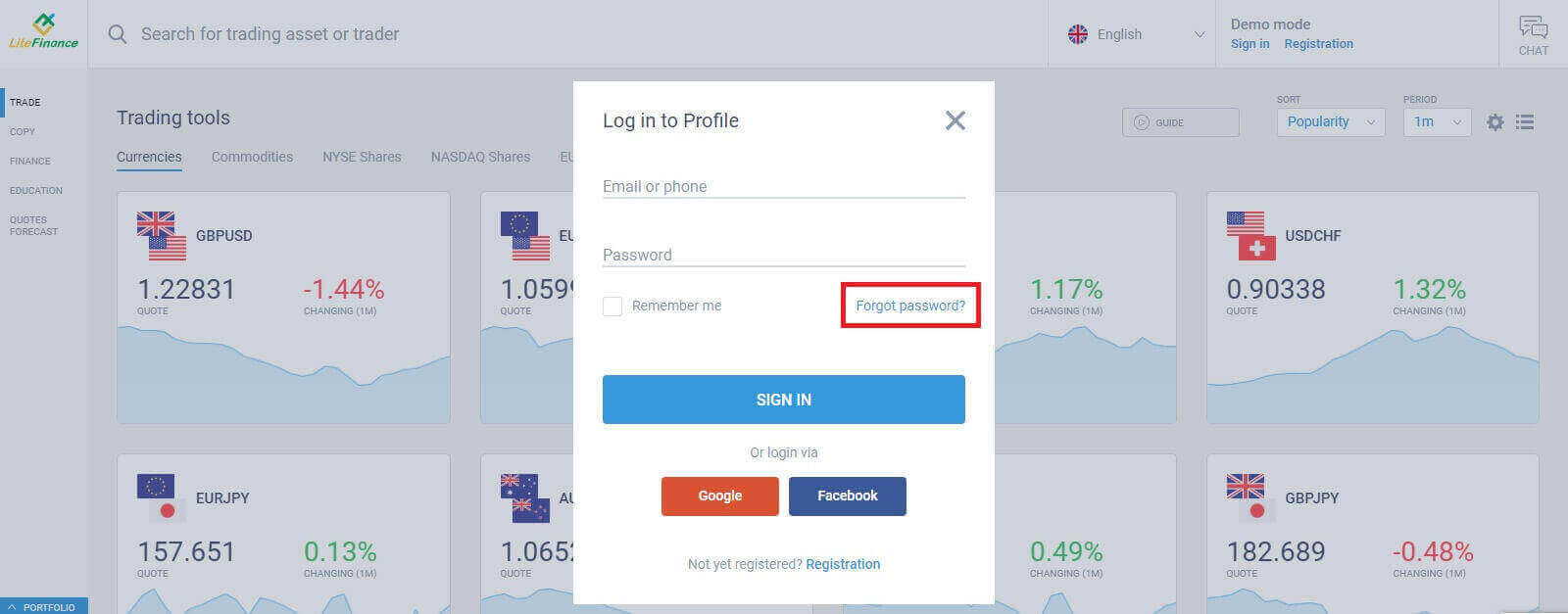
أدخل البريد الإلكتروني/ رقم الهاتف الخاص بالحساب الذي تريد إعادة تعيين كلمة المرور به في النموذج، ثم انقر فوق "إرسال". في غضون دقيقة، ستتلقى رمز التحقق المكون من 8 أرقام، لذا يرجى التحقق من صندوق الوارد الخاص بك بعناية.
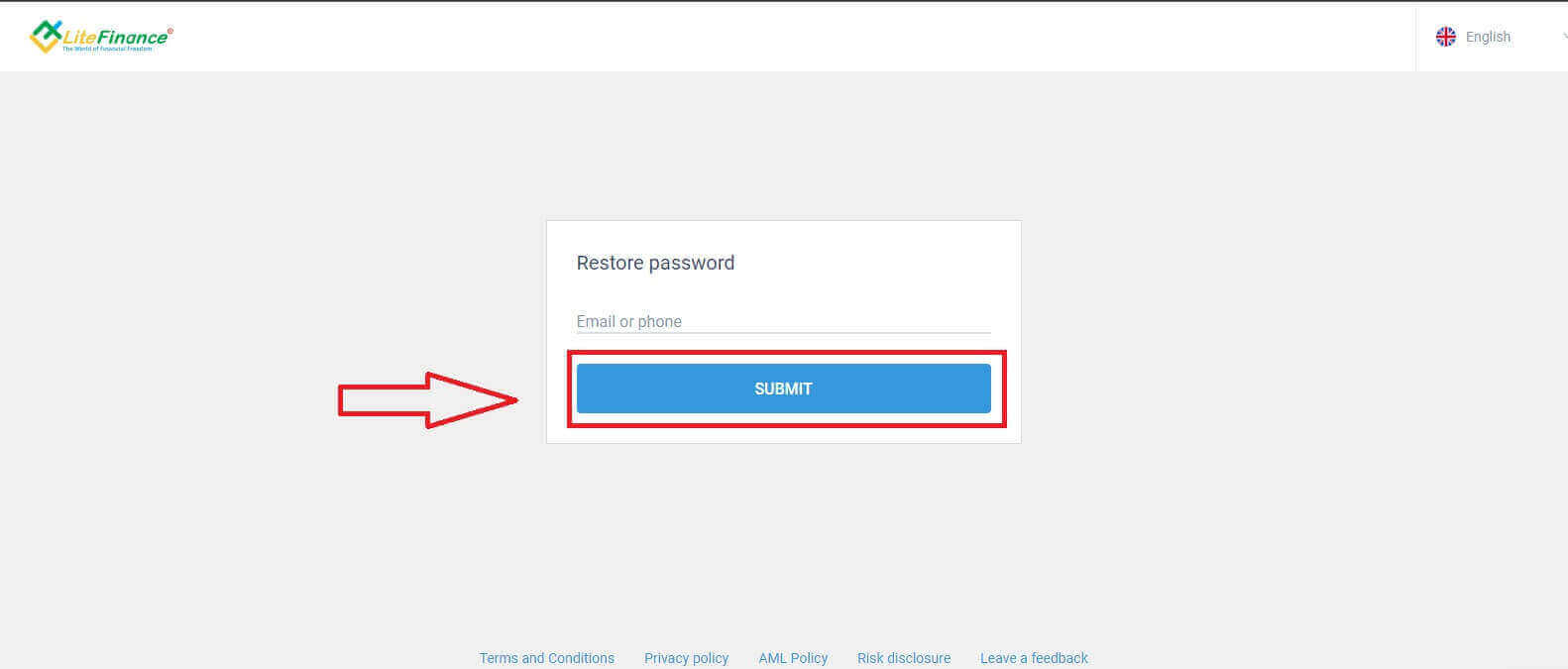
أخيرًا، في النموذج التالي، ستحتاج إلى ملء رمز التحقق الخاص بك في النموذج وإنشاء كلمة مرور جديدة. لإنهاء إعادة تعيين كلمة المرور الخاصة بك، انقر فوق "إرسال".
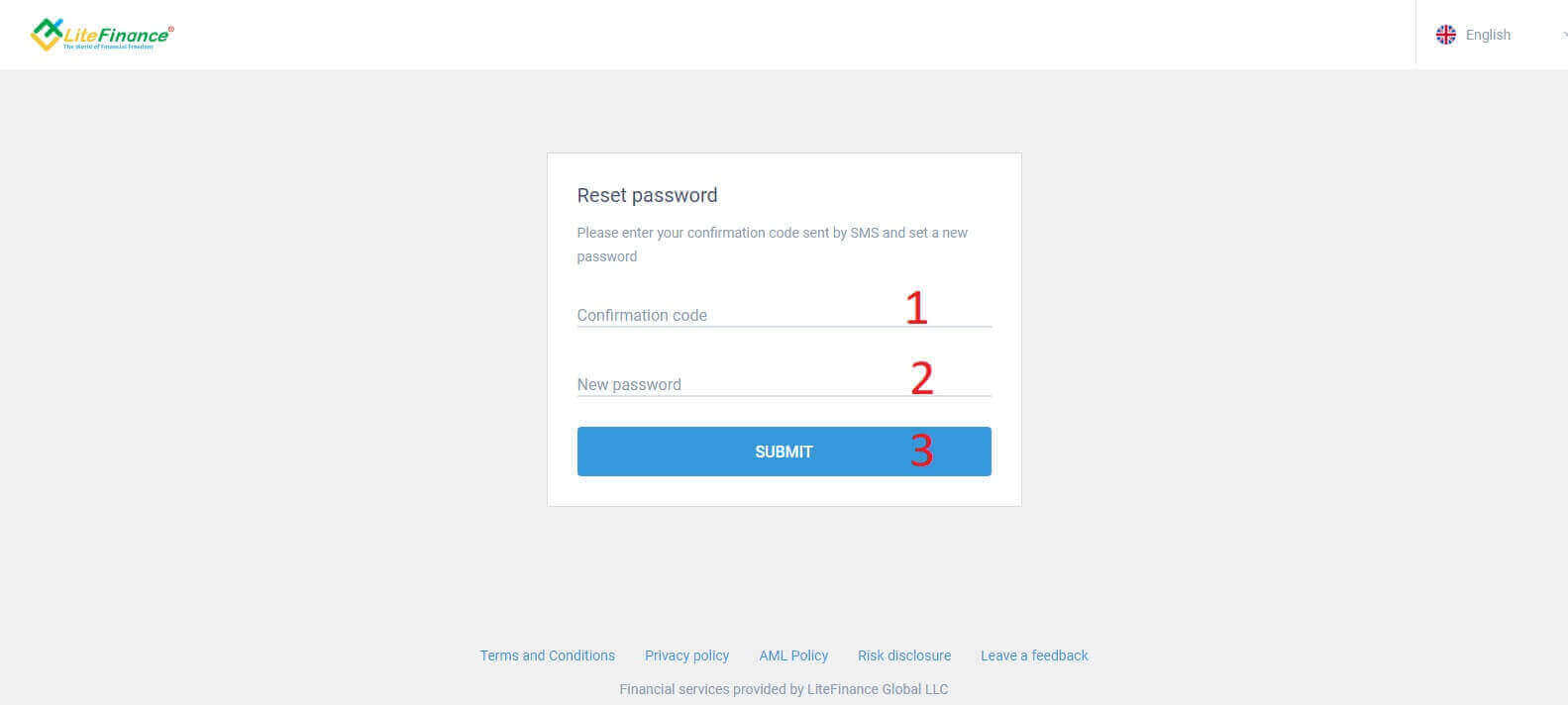
كيفية تسجيل الدخول إلى LiteFinance على تطبيق LiteFinance Mobile
تسجيل الدخول إلى LiteFinance باستخدام حساب مسجل
في الوقت الحالي، لا يتوفر تسجيل الدخول عبر Google أو Facebook على تطبيق التداول عبر الهاتف المحمول LiteFinance. إذا لم يكن لديك حساب مسجل، شاهد هذا المنشور: كيفية تسجيل الحساب على LiteFinance .قم بتثبيت تطبيق LiteFinance للتداول عبر الهاتف المحمول على هاتفك.
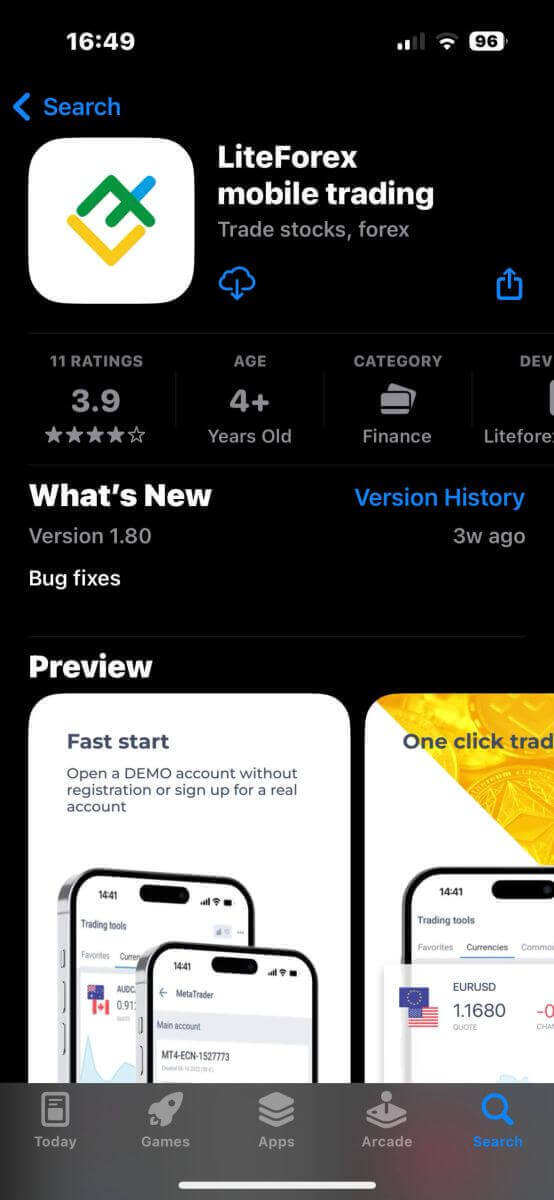
افتح تطبيق LiteFinance للتداول عبر الهاتف المحمول، وأدخل تفاصيل حسابك المسجل، ثم انقر فوق "تسجيل الدخول" للمتابعة.
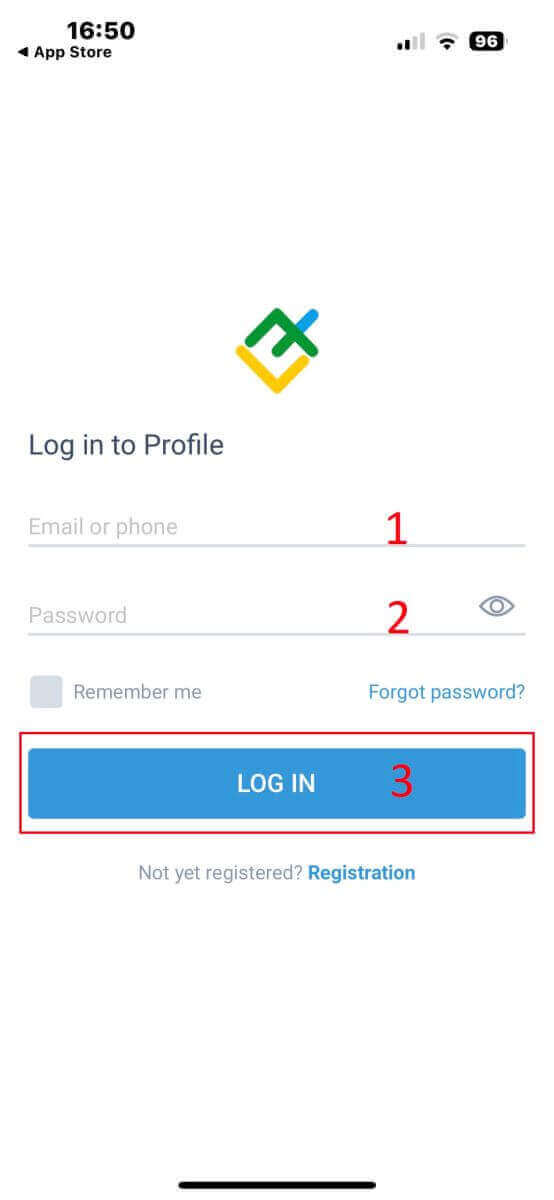
كيفية استعادة كلمة المرور الخاصة بك Lifinance
في واجهة تسجيل الدخول للتطبيق، اختر "نسيت كلمة المرور" . أدخل عنوان البريد الإلكتروني/رقم الهاتف الخاص بالحساب الذي ترغب في إعادة تعيين كلمة المرور إليه وانقر على "إرسال" . في غضون دقيقة واحدة، ستتلقى رمز التحقق المكون من 8 أرقام. بعد ذلك، قم بإدخال رمز التحقق، وكلمة المرور الجديدة. انقر فوق "تأكيد" وستتم إعادة تعيين كلمة المرور الخاصة بك بنجاح.